advertisement
▼
Scroll to page 2
of 111
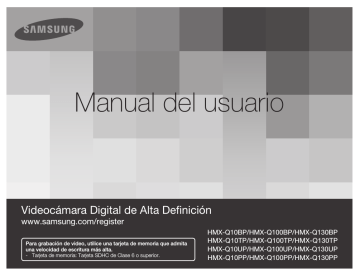
Manual del usuario Videocámara Digital de Alta Definición www.samsung.com/register Para grabación de video, utilice una tarjeta de memoria que admita una velocidad de escritura más alta. - Tarjeta de memoria: Tarjeta SDHC de Clase 6 o superior. HMX-Q10BP/HMX-Q100BP/HMX-Q130BP HMX-Q10TP/HMX-Q100TP/HMX-Q130TP HMX-Q10UP/HMX-Q100UP/HMX-Q130UP HMX-Q10PP/HMX-Q100PP/HMX-Q130PP Antes de leer esta guía del usuario ADVERTENCIAS DE SEGURIDAD Significado de los iconos y signos de este manual: Icono de seguridad Significado ADVERTENCIA Significa que existe riesgo de muerte o daños personales serios. PRECAUCIÓN Significa que existe riesgo potencial de lesiones personales o daños materiales. Para reducir el riesgo de incendio, explosión, descarga eléctrica o daños personales al utilizar la videocámara, siga estas precauciones básicas de seguridad: Significa sugerencias o páginas de referencia que pueden resultar de utilidad al utilizar la videocámara. Es necesario realizar los ajustes antes de utilizar una función. Estos signos de advertencia se incluyen aquí para evitar daños personales en usted y en otras personas.Sígalos explícitamente. Después de leer esta sección, guárdelo en un lugar seguro para referencia futura. PRECAUCIONES Advertencia! • Esta videocámara debe conectarse siempre a una toma de CA con conexión de toma de tierra. • No debe exponer las baterías a calor excesivo, a la luz directa del sol ni al fuego, etc. Precaución Si la batería no se sustituye correctamente, se corre el riesgo de una explosión. Cambie la pila sólo por una igual o de especificaciones equivalentes. 2 Para desconectar el aparato de la toma de alimentación, saque el enchufe de la toma de corriente; el enchufe de la toma de corriente debe estar operativo INFORMACIÓN DE USO IMPORTANTE Información sobre este manual de usuario Gracias por adquirir esta videocámara Samsung. Lea este manual del usuario detenidamente antes de utilizar la videocámara y téngalo a mano para referencia futura. Si la videocámara deja de funcionar correctamente, consulte la sección Solución de problemas. Este Manual del usuario cubre los modelos HMX-Q10BP, HMX-Q10TP, HMX-Q10UP, HMX-Q10PP, HMX-Q100BP, HMXQ100TP, HMX-Q100UP, HMX-Q100PP, HMX-Q130BP, HMXQ130TP, HMX-Q130UP, HMX-Q130PP. • En este manual de usuario se utilizan las ilustraciones del modelo HMX-Q10BP. • Es posible que las pantallas del manual del usuario no sean exactamente las mismas que las que aparecen en la pantalla LCD. • Los diseños y especificaciones de los soportes de almacenamiento y otros accesorios están sujetos a cambio sin aviso previo. • En este manual del usuario, el icono o símbolo en paréntesis en una descripción de una opción de submenú indica que aparecerá en pantalla al ajustar la opción correspondiente. Ej.: Opción de submenú “Video Resolution” (Resolución vídeo). ¬página 63 ): graba en formato Full HD (1920x1080 - “Full HD 1080/50i” ( ) 50i). (Si se define, aparecerá en pantalla el icono ( correspondiente.) En este manual se utilizan los siguientes términos: • ‘Escena’ se refiere a una unidad de vídeo desde el momento que se pulsa el botón Iniciar/Parar grabación para iniciar la grabación hasta que se pulsa de nuevo para detenerla. • Los términos ‘foto’ e ‘imagen fija’ se utilizan indistintamente con el mismo significado. Antes de leer esta guía del usuario Antes de utilizar esta videocámara • Este producto graba vídeo en formato H.264 (MPEG4/AVC). • Puede reproducir y editar los vídeos grabados por la videocámara en un equipo con software incorporado en esta videocámara. • Recuerde que esta videocámara no es compatible con otros formatos de vídeo digital. • Antes de grabar vídeo importante, realice una prueba de grabación. Reproduzca la prueba de grabación para asegurarse de haber grabado correctamente el vídeo y el audio. • El contenido grabado podría perderse debido a un error de manejo de esta videocámara o de la tarjeta de memoria, etc. Samsung no será responsable de compensar por daños debidos a la pérdida de contenido grabado. • Realice una copia de seguridad de datos importantes grabados. Proteja los datos importantes grabados copiando los archivos en un equipo. También recomendamos copiar desde el equipo informático a otro soporte de grabación para guardarlos. Consulte el manual de instalación del software y de la conexión USB. • Derechos de propiedad intelectual: Tenga en cuenta que esta videocámara HD está destinada a usuarios particulares. Los datos grabados en el soporte de almacenamiento de esta videocámara HD utilizando otros soportes o dispositivos digitales o analógicos están protegidos por la ley de copyright y no pueden utilizarse sin el permiso del propietario del copyright, excepto para disfrute personal. Incluso aunque grabe un evento, como un espectáculo, una actuación o una exposición para disfrute personal, se recomienda encarecidamente obtener de antemano un permiso para tal fin. • Para obtener información de licencias de fuente abierta, consulte “OpenSource-Q10.pdf” en el CD-ROM que se suministra. Notas sobre marcas comerciales • Todos los nombres de marcas y marcas comerciales registradas mencionados en este manual o el resto de documentación facilitada con el producto Samsung son marcas comerciales o marcas registradas de sus respectivos propietarios. • SD y el logotipo SDHC son marcas comerciales. • Microsoft®, Windows®, Windows Vista® y DirectX® son marcas comerciales registradas o marcas comerciales de Microsoft Corporation en Estados Unidos y/o en otros países. • Intel®, Core™, y Pentium® son marcas comerciales registradas o marcas comerciales de Intel Corporation en Estados Unidos y otros países. • AMD y Athlon™ son marcas comerciales registradas o marcas comerciales de AMD en Estados Unidos y en otros países. • Macintosh, Mac OS son marcas comerciales registradas o marcas comerciales de Apple Inc. en Estados Unidos y/u otros países. • YouTube es una marca comercial de Google Inc. • Flickr™ es una marca comercial de yahoo. • Facebook es una marca comercial de Facebook Inc. • twitter es una marca comercial de twitter Inc. • Picasa es una marca comercial de Google Inc. • HDMI, el logotipo de HDMI y el término “High-Definition Multimedia Interface” son marcas comerciales o marcas comerciales registradas de HDMI Licensing LLC. • Adobe, el logotipo Adobe, y Adobe Acrobat son marcas registradas o marcas comerciales de Adobe Systems Incorporated en Estados Unidos y/o en otros países. 3 Información de seguridad Las precauciones de seguridad que se ilustran a continuación son para evitar daños personales o materiales. Preste atención detenidamente a todas las instrucciones. ADVERTENCIA Significa que existe un posible riesgo de lesiones personales. Acción prohibida. No toque el producto. PRECAUCIÓN Significa que existe riesgo de muerte o lesiones personales serias. No desmonte el producto. Esta precaución debe respetarse. Desenchúfelo de la fuente de alimentación. ADVERTENCIA La utilización de la videocámara por encima de 60°C(140°F) de temperatura puede provocar un incendio. Mantener la batería a altas temperaturas puede causar una explosión. No deje que penetre agua, metales o productos inflamables en la videocámara ni en el fuente de alimentación. Si se produce, existe peligro de incendio. Evite la arena o el polvo La entrada de arena fina o polvo en la videocámara o en el fuente de alimentación podría causar averías o fallos. No dirija la pantalla LCD directamente hacia el sol. Si lo hace puede sufrir lesiones oculares, así como provocar averías en los componentes internos del producto. No doble el cable de alimentación ni dañe el fuente de alimentación presionándolo con objetos pesados. Existe riesgo de incendio o de descarga eléctrica. No desconecte el adaptador de CA tirando del cable de alimentación, ya que podría dañarlo. OI L No sobrecargue las tomas o los cables alargadores ya que se podría generar un calentamiento anormal o provocar un incendio. 4 ¡No utilice aceite! La entrada de aceite en la videocámara o en el fuente de alimentación podría causar descargas eléctricas, fallos o defectos. Información de seguridad d flui ing an cle No utilice el adaptador de CA si se ha dañado, si se ha partido, si tiene cable o hilos sueltos. De lo contrario, podría provocar un incendio o una descarga eléctrica. No conecte el adaptador de CA a menos que el enchufe pueda insertarse totalmente sin dejar expuesto ninguno de sus conectores. No deseche la batería tirándola al fuego ya que podría explotar. Nunca utilice líquidos limpiadores ni productos químicos similares. No pulverice limpiadores directamente sobre la videocámara. Mantenga la videocámara alejada del agua cuando la utilice en la playa, en la piscina o cuando llueva. Existe riesgo de avería o de descarga eléctrica. Mantenga la batería de litio usada o la tarjeta de memoria fuera del alcance de los niños. Si los niños ingieren la batería de litio o la tarjeta de memoria, póngase en contacto inmediatamente con un médico. No enchufe ni desenchufe el cable de alimentación con las manos mojadas. Existe riesgo de descarga eléctrica. Mantenga el cable de alimentación desenchufado cuando no se encuentre en uso o durante tormentas eléctricas. Existe riesgo de incendio. Al limpiar el adaptador de CA, desenchufe el cable de alimentación. Existe riesgo de avería o de descarga eléctrica. Si la videocámara emite un sonido anormal, huele mal o genera humo, desenchufe inmediatamente el cable de alimentación y solicite asistencia técnica al centro de servicio técnico de Samsung. Existe riesgo de incendio o de lesiones personales. Si la videocámara funciona de forma incorrecta, retire inmediatamente el adaptador de CA o la batería de la videocámara. Existe riesgo de incendio o de lesiones personales. No intente desmontar, reparar o reformar la videocámara o el adaptador de CA para evitar riesgos de incendio o de descarga eléctrica. 5 Información de seguridad PRECAUCIÓN No deje caer ni someta la videocámara, batería, adaptador de CA u otros accesorios a vibraciones o impactos fuertes. Esto podría provocar una avería o lesiones. No utilice la videocámara con trípode (no suministrado) en lugares expuestos a fuertes vibraciones o impactos. No utilice la videocámara cerca de la luz directa del sol o de equipos de calefacción. Esto podría provocar una avería o lesiones. No deje la videocámara por un tiempo prolongado dentro de un vehículo cerrado en el que la temperatura sea muy alta: No exponga la videocámara a hollín o vapor: el hollín y el vapor podrían dañar la carcasa de la videocámara o causar una avería. No utilice la videocámara cerca de gas de escape generado por motores de gasolina o diésel, o gas corrosivo como sulfuro de hidrógeno. Esto podría corroer los terminales externos o internos, inhabilitando su funcionamiento normal. No someta la videocámara a insecticidas. La entrada de insecticida en la videocámara podría impedir el funcionamiento normal del producto. Apague la videocámara y cúbrala con una lámina de vinilo o algún material parecido antes de utilizar el insecticida. ICIDE INSECT No presione la superfi cie de la pantalla LCD con fuerza, ni la golpee o la perfore con un objeto punzante. Si presiona la superfi cie de la pantalla LCD, es posible que se produzcan irregularidades en la pantalla. 6 Información de seguridad No exponga la videocámara a cambios bruscos de temperatura o humedad. Existe riesgo de defectos o descargas eléctricas al utilizarla en exteriores durante tormentas eléctricas. No coloque la videocámara con la pantalla LCD abierta hacia abajo. No limpie con benceno o disolvente la carcasa de la videocámara. El revestimiento del exterior podría desprenderse o podría deteriorarse la superficie de la carcasa. No deje abierta la pantalla LCD cuando no utilice la videocámara. No sujete la videocámara por la pantalla LCD al levantarla. La pantalla LCD podría soltarse y la videocámara podría caer al suelo. No utilice la videocámara cerca del televisor o la radio: esto podría causar ruido en la pantalla del televisor o en las emisiones de radio. No utilice la videocámara cerca de ondas de radio potentes o fuerte magnetismo como altavoces o motores de gran tamaño. El ruido podría incorporarse al video o al audio grabado. Utilice únicamente accesorios aprobados por Samsung. La utilización de productos de otros fabricantes puede causar sobrecalentamiento, incendio, explosión, descarga eléctrica o lesiones personales causadas por un funcionamiento anormal. Coloque la videocámara en una superficie estable y en un lugar con orificios de ventilación. Guarde los datos importantes aparte. Samsung no se hace responsable de la pérdida de datos. Utilice el enchufe de corriente en un lugar accesible. Si se produce un problema en el producto, el enchufe de corriente debe desconectarse completamente. Apagar el botón de encendido del producto no desconecta completamente la alimentación. Los fabricantes de accesorios no autorizados compatibles con este producto son responsables de sus propios productos. Utilice los accesorios opcionales de acuerdo con sus instrucciones de seguridad. Samsung no es responsable de ninguna anomalía, por incendios o descargas eléctricas ni por daños causados por accesorios no autorizados. 7 Índice Guía de inicio rápido ...................................... 10 USO DEL ZOOM ......................................................................... 40 Introducción sobre la videocámara ................. 14 Reproducción básica..................................... 41 COMPONENTES DE LA VIDEOCÁMARA .................................... 14 UBICACIÓN DE LOS CONTROLES ............................................. 15 IDENTIFICACIÓN DE PANTALLAS .............................................. 17 CAMBIO DEL MODO DE REPRODUCCIÓN ................................ 41 REPRODUCCIÓN DE VÍDEOS..................................................... 42 VISUALIZACIÓN DE FOTOS........................................................ 45 Introducción .................................................. 21 Utilización de opciones del menú ................... 47 INSERCIÓN/EXTRACCIÓN DE LA BATERÍA................................ 21 CARGA DE LA BATERÍA ............................................................. 22 COMPROBACIÓN DEL ESTADO DE LA BATERÍA ...................... 23 MANEJO DE LOS MENÚS .......................................................... 47 OPCIONES DE MENÚ ................................................................. 48 Funcionamiento básico de la videocámara ..... 25 White Balance (Balance de blancos) ............................................ 50 EV (Exposure Value (valor de exposición)) .................................... 51 Back Light (Contraluz).................................................................. 51 Self Timer (Temporizador) ............................................................ 52 Super C.Nite................................................................................ 52 Cont. Shot (Toma Continua) ........................................................ 53 Focus (Enfoque) .......................................................................... 53 ENCENDIDO Y APAGADO DE LA VIDEOCÁMARA...................... 25 AJUSTES DE LOS MODOS DE FUNCIONAMIENTO ................... 26 USO DE LA PANTALLA TÁCTIL .................................................. 26 AJUSTE DE LA ZONA HORARIA Y FECHA/HORA POR PRIMERA VEZ .. 28 SELECCIÓN DEL IDIOMA............................................................ 29 Preparación para iniciar la grabación............... 30 INSERCIÓN / EXPULSIÓN DE UNA TARJETA DE MEMORIA (NO SUMINISTRADA) .................................................................. 30 SELECCIÓN DE UNA TARJETA DE MEMORIA APROPIADA (NO SUMINISTRADA) .................................................................. 31 TIEMPO GRABABLE Y CAPACIDAD ........................................... 33 USO DE LA CORREA DE LA EMPUÑADURA .............................. 34 AJUSTE DE LA PANTALLA LCD ................................................. 35 Grabación básica .......................................... 36 8 GRABACIÓN DE VÍDEOS ............................................................ 36 GRABACIÓN DE FOTOS............................................................. 38 GRABACIÓN SENCILLA PARA PRINCIPIANTES (SMART AUTO).. 39 Grabación avanzada...................................... 50 Efectos especiales para grabaciones ............. 54 Fader (Fundido) ........................................................................... 54 Time Lapse REC (Lapso tiempo GRAB.)...................................... 55 Digital Effect (Efecto digital).......................................................... 57 Edición de vídeos y fotos ............................... 58 Delete (Borrar) ............................................................................. 58 Protect (Proteger) ........................................................................ 59 Divide (Dividir) .............................................................................. 60 Combine (Combinar).................................................................... 61 File Info (Inf. archivo) .................................................................... 62 Índice Otros ajustes................................................. 63 Video Resolution (Resolución vídeo)............................................. 63 Photo Resolution (Resolución foto) .............................................. 63 OIS Duo ...................................................................................... 64 Tele Macro (Macro telescópica) ................................................... 64 Digital Zoom (Zoom Digital) .......................................................... 65 Thumbnail (Miniatura)................................................................... 65 Video Play Option ........................................................................ 66 Slide Show Option (Opción de presentación) ............................... 66 LCD Brightness (Brillo de LCD) .................................................... 67 Guideline (Guía) ........................................................................... 67 Date/Time Display (Vis. Fecha/hora)............................................. 68 TV Display (Pantalla TV) ............................................................... 68 HDMI TV Out (Salida TV HDMI) .................................................... 69 Auto LCD Off (Auto LCD apagada) .............................................. 69 PC Software (Software de PC)..................................................... 70 USB Connect (Conexión USB)..................................................... 70 TV Connect Guide (Guía conexión TV) ......................................... 71 Anynet+ (HDMI-CEC)................................................................... 71 Card Info (Inf. tarjeta) ................................................................... 72 File No. (Nº archivo) ..................................................................... 72 Time Zone (Zona horaria) ............................................................. 73 Date/Time Set (Ajuste de reloj)..................................................... 73 Date Type (Tipo fecha)................................................................. 73 Time Type (Tipo hora) .................................................................. 74 Beep Sound (Sonido pitido) ......................................................... 74 Shutter Sound (Sonido obturador) ............................................... 75 Auto Power Off (Apag. Autom)..................................................... 75 Quick On STBY (Rápido en ESP)................................................. 76 Switch Grip (Empuñadura de cambio).......................................... 77 Format (Formatear) ...................................................................... 77 Default Set (Ajuste predet) ........................................................... 78 Language .................................................................................... 78 Demo (Demostración).................................................................. 79 Conexión a un televisor.................................. 80 CONEXIÓN A UN TELEVISOR DE ALTA DEFINICIÓN.................. 80 CONEXIÓN A UN TELEVISOR NORMAL ..................................... 81 VISUALIZACIÓN EN UNA PANTALLA DE TELEVISIÓN................ 82 Duplicación de vídeos.................................... 83 DUPLICACIÓN EN APARATOS DE VÍDEO O GRABADORES DE DVD/HDD.................................................................................... 83 Impresión de fotos......................................... 84 IMPRESIÓN DIRECTA CON UNA IMPRESORA PICTBRIDGE ..... 84 Utilización con un ordenador con Windows .... 86 POSIBILIDADES CON UN ORDENADOR CON WINDOWS ......... 86 UTILIZACIÓN DEL PROGRAMA Intelli-studio............................... 87 UTILIZACIÓN COMO UN DISPOSITIVO DE ALMACENAMIENTO EXTRAÍBLE ................................................................................. 91 Solución de problemas .................................. 93 INDICADORES Y MENSAJES DE ADVERTENCIA ....................... 93 SÍNTOMAS Y SOLUCIONES ....................................................... 98 Información adicional ................................... 104 MANTENIMIENTO ..................................................................... 104 UTILIZACIÓN DE LA VIDEOCÁMARA EN EL EXTRANJERO...... 105 GLOSARIO................................................................................ 106 Especificaciones ......................................... 107 9 Guía de inicio rápido La guía de inicio rápido presenta el funcionamiento y funciones básicos de la videocámara. Consulte las páginas de referencia para obtener información adicional. ¡Puede grabar vídeos en formato H.264! Puede grabar vídeos en formato H.264, que resulta práctico para enviarlos por correo electrónico y compartirlos con los amigos y la familia. También puede hacer fotos con la videocámara. PASO 1: Preparación 1 10 Inserte la batería en la videocámara. ¬página 21 • Asegúrese de que el logotipo de SAMSUNG esté hacia abajo y de que la batería esté colocada como se muestra en la figura. 2 Cargue totalmente la batería. ¬página 22 • La batería se carga completamente cuando el indicador de carga se ilumina en verde. 3 Inserte una tarjeta de memoria. ¬página 30 • Con esta videocámara puede utilizar las tarjetas de memoria SDHC o SD que existen en el mercado. PASO 2: Grabar con la videocámara Botón Iniciar/Parar grabación Dial de zoom Pantalla LCD La videocámara se enciende al abrir la pantalla LCD. Guía de inicio rápido Grabación de vídeos Grabación de fotos La videocámara utiliza tecnología avanzada de compresión H.264 para ofrecerle la calidad de vídeo más clara. La videocámara puede grabar fotos de gran calidad con una relación de aspecto de 16:9. 1 Abra la pantalla LCD. 1 Abra la pantalla LCD. 2 Seleccione el modo de grabación de vídeo tocando el símbolo de grabación de vídeo ( ). 2 Seleccione el modo de grabación de foto tocando el símbolo de grabación de foto ( ). 9999 STBY 00:00:00 [253Min] 3 Pulse el botón Iniciar/Parar grabación. • Para detener la grabación, pulse de nuevo el botón Iniciar/ 3 Pulse el botón Iniciar/Parar grabación. • Se oye el sonido del obturador y se graba la foto. Parar grabación. 00:00:00 [253Min] El ajuste predeterminado es “Full HD 1080/50i”. También puede grabar con calidad de vídeo SD (definición estándar). Utilización de ‘Quick On STBY’ (Rápido en ESP) abriendo/ cerrando la pantalla LCD. Cuando cierre la pantalla LCD, la videocámara pasa al modo Rápido en STBY (modo ahorro de energía). Puede iniciar rápidamente la grabación al abrir la pantalla LCD. ¬página 76 11 Guía de inicio rápido PASO 3: Reproducción de vídeos o fotos PASO 4: Guardar vídeos o fotos grabados Visualización de vídeos o fotos en la pantalla LCD ¡Sencillo y divertido! Disfrute en el ordenador con Windows de las diversas funciones de Intelli-studio. Puede buscar rápidamente las grabaciones que desee utilizando la vista del índice de imágenes en miniatura. 1 Toque la ficha Reproducir ( STBY. ) en la pantalla LCD en modo La utilización del programa Intelli-studio, incorporado en la videocámara, puede importar vídeos/fotos al equipo informático, editar o compartir los vídeos / fotos con sus amigos y familia. Para más detalles, consulte las páginas 86 a la 90. Importación y visualización de vídeos/fotos desde el PC STBY 00:00:00 [253Min] 1 2 Toque la ficha de la imagen en miniatura ( imagen que desee. / ) y toque la Visualización en un TV de alta definición Puede disfrutar de vídeos HD (alta definición). ¬página 80 12 También puede reproducir vídeos en un TV con calidad de imagen SD (definición estándar). ¬página 81 Inicie el programa Intelli-studio conectando la videocámara al PC a través del cable USB. • Aparece una nueva pantalla para guardar el archivo con la ventana principal de Intelli-studio. Haga clic en “Yes” (Sí), el procedimiento de carga se completará y aparecerá la siguiente ventana emergente. Guía de inicio rápido 2 Los nuevos archivos se guardan en el PC y se registran en “Contents Manager” en el programa Intelli-studio. • Puede organizar los archivos mediante diferentes criterios como cara, fecha, etc. Contents Manager Intelli-studio se ejecuta automáticamente en el PC una vez que la videocámara se conecta al ordenador con Windows (cuando especifique “PC Software (Software de PC) : ON”). ¬página 70 Archivos guardados en el equipo PASO 5: Eliminar vídeos o fotos Si el soporte de almacenamiento está lleno, no podrá grabar nuevos vídeos o fotos. Elimine del soporte de almacenamiento vídeos o fotos ya guardados en un ordenador. A continuación, podrá grabar nuevos vídeos o fotos en el espacio liberado del soporte de almacenamiento. Toque la ficha Reproducir ( pantalla LCD. ¬página 58 ) J Símbolo de Borrar ( ) en la Directorio de carpetas en el PC 3 Puede hacer doble clic en el archivo en el que desee iniciar la reproducción. Compartición de vídeos/fotos en sitios web Comparta su contenido con el resto del mundo cargando fotos y vídeos directamente en un sitio Web con un solo clic. Haga clic en la ficha “Share” (Compartir) J “Upload” en el explorador. ¬página 90 13 Introducción sobre la videocámara COMPONENTES DE LA VIDEOCÁMARA Comprobación de los accesorios La nueva videocámara incluye los siguientes accesorios. Si falta alguno de ellos en la caja, llame al centro de atención al cliente de Samsung. Batería (BP125A) Adaptador de alimentación de CA (AA-MA9) Cable de Audio + Vídeo Cable USB CD del manual del usuario Guía de inicio rápido Opcional 14 Nombre del modelo Color HMX-Q10BP/HMX-Q100BP/ HMX-Q130BP Negro HMX-Q10TP/HMX-Q100TP/ HMX-Q130TP Plata Titan HMX-Q10UP/HMX-Q100UP/ HMX-Q130UP Azul HMX-Q10PP/HMX-Q100PP/ HMX-Q130PP Rosa Memoria interna Lente No X10 (óptico) X20 (digital) Cable Mini HDMI Aunque algunas funciones de los modelos son diferentes, funcionan de igual forma. • • • • • Cargador de la batería (IA-BC9UA4) Tarjeta de memoria (opcional) Funda de transporte (opcional) El aspecto exacto de cada elemento puede variar entre modelos. El contenido puede variar dependiendo de la región de ventas. Los componentes y accesorios se pueden adquirir después de consultar con el distribuidor local de Samsung. SAMSUNG no es responsable de la reducción del tiempo de vida de la batería ni de averías causadas por el uso no autorizado de accesorios como el adaptador de alimentación de CA o de las baterías. No se incluye ninguna tarjeta de memoria. Consulte la página 31 para ver las tarjetas de memoria compatibles con la videocámara La videocámara incluye un CD con el manual de usuario y una guía de consulta rápida impresa. Introducción sobre la videocámara UBICACIÓN DE LOS CONTROLES Parte frontal/izquierda 3 1 3 4 2 5 6 7 8 10 9 1 Objetivo 2 Micrófono interno 3 Indicador de carga 4 Botón Inicio ( 5 Pantalla LCD (pantalla táctil) 6 Altavoz interno 7 Tapa de tomas (AV/HDMI/USB) 8 Toma AV (Audio/Vídeo) 9 Toma HDMI 10 Toma USB ) Durante la grabación, tenga cuidado de no bloquear el micrófono interno ni el objetivo. 15 Introducción sobre la videocámara Parte posterior/derecha/inferior 1 2 3 4 5 10 11 6 7 16 8 9 1 Interruptor de apertura/cierre del objetivo 2 Correa de empuñadura 3 Toma de entrada de CC 4 Tapa de tomas (DC IN) 5 Dial de zoom 6 Botón Iniciar/Parar grabación 7 Ranura de la batería 8 Ranura para tarjeta de memoria 9 Tapa de batería/tarjeta de memoria 10 Interruptor liberación de la batería 11 Orificio para el trípode Introducción sobre la videocámara IDENTIFICACIÓN DE PANTALLAS Las funciones disponibles varían dependiendo del modo de funcionamiento seleccionado y aparecen diferentes indicadores dependiendo del ajuste de los valores. • Esta presentación en pantalla (OSD) sólo se muestra en el modo de grabación de vídeo. • Seleccione el modo de grabación de vídeo. ¬página 26 Modo de grabación de vídeo Izquierda de la pantalla LCD STBY 00:00:00 [253Min] Indicador / / 01/JAN/2011 00:00 Significado Derecha de la pantalla LCD Indicador Significado Modo Smart Auto / Modo Manual / Modo Art Film Soporte de almacenamiento (tarjeta de memoria) Símbolo de modo de grabación de vídeo/foto Inf. de batería (nivel restante de la batería) Símbolo de Zoom Zoom óptico / Zoom digital Ficha Reproducir Video resolution (Resolución vídeo) Tele Macro (Macro telescópica) OIS Duo (Duo OIS) Centro de la pantalla LCD Indicador STBY / z/ Significado Estado de funcionamiento (espera / grabación / Pausa) 00:00:00 Contador (tiempo de grabación de vídeo) [253Min] Tiempo grabable restante Time Zone (Visit) (Zona horaria (Visita)) 01/JAN/2011 00:00 Date/Time (Fecha/Hora) • • • • Los indicadores en pantalla están basados en la capacidad de la tarjeta de memoria SDHC de 32GB. La pantalla anterior se incluye con fines explicativos y puede diferir de la pantalla real. Para ver los indicadores y mensajes de advertencia, consulte de la página 93 a la 97. Los elementos mostrados anteriormente y sus posiciones pueden modificarse sin aviso para mejorar el rendimiento. 17 Introducción sobre la videocámara • Esta presentación en pantalla (OSD) sólo se muestra en modo de grabación de foto. • Seleccione el modo de grabación de foto. ¬página 26 Modo de grabación de foto 9999 9 Izquierda de la pantalla LCD Indicador / / 01/JAN/2011 00:00 Significado Derecha de la pantalla LCD Indicador Significado Modo Smart Auto / Modo Manual / Modo Art Film Soporte de almacenamiento (tarjeta de memoria) Símbolo de modo de grabación de vídeo/foto Inf. de batería (nivel restante de la batería) Símbolo de Zoom Zoom óptico / Zoom digital Ficha Reproducir Photo resolution (Resolución foto) Tele Macro (Macro telescópica) OIS Duo (Duo OIS) Centro de la pantalla LCD Indicador Significado 9999 Contador de imágenes (número total de imágenes fotográficas grabables) Time Zone (Visit) (Zona horaria (Visita)) 01/JAN/2011 00:00 18 Date/Time (Fecha/Hora) • El número total de fotos grabables se contabiliza basándose en el espacio disponible en el soporte de almacenamiento. • El número máximo de imágenes fotográficas grabables en la OSD es de 9.999. Introducción sobre la videocámara • Esta presentación en pantalla (OSD) sólo se muestra en modo Repr. vídeo. • Seleccione el modo de reproducción de vídeo. ¬página 41 Modo de reproducción de vídeo : Vista en miniatura Indicador Significado Indicador Significado Símbolo de vista en miniatura de vídeo Símbolo de Borrar Símbolo de vista en miniatura de foto Símbolo de modo de grabación de vídeo Símbolo de Combinar Protección contra borrado Modo de reproducción de vídeo: Vista única 00:00:20/ 00:01:03 100_0001 Parte superior de la pantalla LCD Indicador Significado Modo de reproducción de vídeo Estado de funcionamiento (reproducir/ pausa, etc.) Código de tiempo (tiempo transcurrido 00:00:00/00:00:55 / tiempo grabado) Nombre de archivo (número de 100_0001 archivo) Soporte de almacenamiento (tarjeta de memoria) Inf. de batería (nivel restante de la batería) X/ Parte inferior de la pantalla LCD Indicador Significado Ficha Volumen Símbolo de vista en miniatura Ficha Menú Ficha de funciones relacionadas con Reproducir (saltar/buscar/pausa/ reproducir/repr. lenta/Reproducción fotograma a fotograma) Barra de progreso de reproducción Video resolution (Resolución vídeo) Opción reproducir Protección contra borrado 19 Introducción sobre la videocámara • Esta presentación en pantalla (OSD) sólo se muestra en modo Repr. foto. • Seleccione el modo de reproducción de foto. ¬página 41 Modo de reproducción de foto: Vista en miniatura Indicador Significado Indicador Significado Símbolo de vista en miniatura de vídeo Símbolo de modo de grabación de foto Símbolo de vista en miniatura de foto Protección contra borrado Símbolo de Borrar Modo de reproducción de foto: Vista única 1/12 Parte superior de la pantalla LCD 100_0001 Indicador X1.1 1/12 100_0001 Significado Significado Símbolo de vista en miniatura Contador de imágenes fotográficas (imagen actual / nº total de imágenes grabadas) Ficha de inicio de presentación Nombre de archivo (número de archivo) Inf. de batería (nivel restante de la batería) Photo resolution (Resolución foto) Protección contra borrado X1.1 Indicador Modo Reproducir foto Soporte de almacenamiento (tarjeta de memoria) 20 Parte inferior de la pantalla LCD Zoom de reproducción (X1.1~X8.0) Ficha Menú Introducción INSERCIÓN/EXTRACCIÓN DE LA BATERÍA Interruptor liberación de la batería Para insertar la batería Para expulsar la batería 1 Deslice y abra la tapa de la ranura de la batería como se muestra en la figura. 1 Deslice y abra la tapa de la ranura de la batería como se muestra en la figura. 2 Introduzca la batería en su ranura hasta que quede bloqueada. • Asegúrese de que el logotipo de SAMSUNG esté hacia abajo y de que la batería esté colocada como se muestra en la figura. 2 Deslice el interruptor de liberación de la batería en la dirección que se muestra en la figura y saque la batería. 3 Cierre la tapa de la ranura de la batería. 3 Cierre la tapa de la ranura de la batería. • Samsung no se hace responsable de problemas que se produzcan debido al uso de baterías no aprobadas. Si utiliza baterías de otros fabricantes, existe peligro de sobrecalentamiento, incendio o explosión. • Compre baterías adicionales para poder utilizar la videocámara de forma continua. 21 Introducción CARGA DE LA BATERÍA Puede cargar la batería utilizando el adaptador de CA o el cable USB. • Inserte la batería en la videocámara. ¬página 21 • Use el adaptador de alimentación de CA o el cable USB suministrados. Cargue la batería utilizando un adaptador de alimentación de CA o un cable USB. • El indicador de carga se ilumina y se inicia la carga. Una vez que se haya cargado completamente la batería, el indicador de carga se ilumina en verde. Utilización del adaptador de alimentación de CA Conecte el adaptador de CA a la videocámara correctamente y enchufe el adaptador de CA a la toma de corriente. • • • • • • • • • 22 • Utilización del cable USB Conecte el cable USB a la videocámara correctamente y conecte el otro extremo a un puerto USB del PC. Asegúrese de que no haya sustancias extrañas en el enchufe o en la toma al conectar la fuente de alimentación de CA a la videocámara. Asegúrese de apagar la videocámara antes de desconectar el adaptador de alimentación de CA. De lo contrario, podría dañarse el soporte de almacenamiento o los datos. Utilice la toma mural cercana cuando utilice el adaptador de alimentación de CA. Desconecte el adaptador de alimentación de CA de la toma mural inmediatamente si se produce alguna avería mientras utiliza la videocámara. No utilice el adaptador de CA colocándolo en un espacio estrecho, como entre una pared y un mueble. Al cargar, si está conectado el cable USB y el adaptador de alimentación de CA, el adaptador de alimentación de CA sustituirá al USB. La videocámara no funciona sólo con alimentación USB. Utilice el adaptador de alimentación o la batería para utilizar la videocámara. El tiempo de carga puede depender del tipo de USB host (PC). Si utiliza la videocámara durante la carga de la batería, puede tardar más tiempo. Asegúrese de utilizar el adaptador de alimentación de CA para suministrar energía a la videocámara. Si utiliza otros adaptadores de alimentación de CA podría causar descargas eléctricas o provocar un incendio. El adaptador de alimentación de CA puede utilizarse en todo el mundo. Se necesitará un adaptador de enchufe de CA en algunas zonas en el extranjero. Si lo necesita, cómprelo en un distribuidor. Introducción COMPROBACIÓN DEL ESTADO DE LA BATERÍA Puede comprobar el estado de carga y la capacidad restante de la batería. Indicador de carga de la batería La pantalla de nivel de la batería muestra la cantidad de energía restante. STBY 00:00:00 [253Min] Para comprobar el estado de carga El color del indicador LED indica el estado de alimentación o de carga. Indicador de nivel de la batería (Naranja) (Verde) Cargando Completamente cargada - Estado Mensaje Completamente cargada - 25~50% utilizada - 50~75% utilizada - 75~95% utilizada - 95~98% utilizada - Agotada (parpadea): El producto se apagará de forma forzada transcurridos 3 minutos. Cambie la batería a la máxima brevedad posible. - Después de 3 segundos, el producto se apaga. “Low Battery” (Batería baja) Las cifras anteriores están basadas en una batería totalmente cargada a una temperatura normal. La temperatura ambiental influye en el tiempo de uso. 23 Introducción Tiempo de ejecución disponible para la batería • • • • • Tipo de batería BP125A Tiempo de carga Utilización del adaptador de alimentación de CA aprox. 120 min. Utilización del cable USB: aprox. 270 min. Resolución de vídeo Full HD SD Tiempo de grabación continua Aprox. 105 min. Aprox. 120 min. Tiempo de reproducción Aprox. 140 min. Aprox. 160 min. Tiempo de carga: Tiempo aproximado en minutos necesario para cargar totalmente una batería completamente agotada. Tiempo de grabación/ reproducción: tiempo aproximado disponible con la batería totalmente cargada. ‘Full HD’ significa calidad de imagen de alta definición, y ‘SD’ significa calidad de imagen estándar. El tiempo es sólo de referencia. Las cifras indicadas anteriormente han sido medidas en un entorno de prueba de Samsung y pueden diferir de las de otros usuarios y condiciones. El tiempo de grabación y reproducción puede acortarse al utilizar la videocámara con temperaturas bajas. Recomendamos utilizar el adaptador de alimentación de CA al utilizar la función de grabación de lapso de tiempo. • • El tiempo de carga variará dependiendo del nivel de batería restante. La batería se carga por encima del 95% después de unas 2 horas y el color del indicador cambia a verde. La carga al 100% de la batería tarda unas 2 horas y 40 minutos. Grabación continua (sin zoom) El tiempo de grabación continua de la videocámara de la tabla muestra el tiempo de grabación disponible cuando la videocámara se encuentra en el modo de grabación sin utilizar ninguna otra función después de iniciar la grabación. Al grabar, la batería puede descargarse 2-3 veces más rápido de lo referido debido a que se está utilizando Iniciar/parar grabación y las funciones de zoom, y se está realizando la reproducción. Prepara batería(s) adicional(es) para el tiempo de grabación programado en la videocámara. Utilización de la fuente de alimentación de CA 24 Se recomienda utilizar el adaptador de alimentación de CA para suministrar energía a la videocámara HD a través de la toma de CA cuando defina los ajustes de las funciones, reproduzca o la utilice en interiores. Haga las mismas conexiones que al cargar la batería. ¬página 22 Información sobre la batería • Propiedades de la batería Una batería de iones de litio tiene un tamaño reducido y una gran capacidad. La temperatura ambiental baja (por debajo de 10ºC (50ºF)) puede acortar su vida y afectar a su funcionamiento correcto. En este caso, coloque la batería en su bolsillo para calentarla e instálela en la videocámara. • Asegúrese de almacenar la batería por separado tras su uso. - Cuando la batería se guarda en la videocámara se consume una pequeña cantidad de energía incluso aunque esté apagada. - Si la batería se instala y se deja en la videocámara durante mucho tiempo, se descarga. La batería no se puede utilizar incluso aunque esté cargada. - Si no se utiliza la batería durante un tiempo prolongado, cárguela totalmente y utilícela en la videocámara cada 3 meses hasta que se agote para mantenerla en perfecto estado. • Prepare una batería adicional cuando utilice la videocámara en exteriores. - La temperatura fría puede acortar el tiempo de grabación. - Lleve el adaptador de alimentación de CA suministrado para cargar la batería mientras viaja. • Compruebe si el terminal de la batería se daña si se cae. - Si se instala la batería en la videocámara con el terminal dañado, puede dañar la videocámara. • Retire la batería y la tarjeta de memoria de la videocámara y desconecte el adaptador de alimentación de CA después de usarse. - Guarde la batería en un lugar estable, fresco y seco. (Temperatura recomendada: 15ºC~ 25ºC (59ºF ~ 77ºF), Humedad recomendada: 40%~ 60%) - Una temperatura demasiado alta o baja acorta la vida de la batería. - Los terminales de la batería pueden oxidarse o averiarse si la batería se guarda en un lugar con humo o con polvo. • Arroje la batería muerta en un contenedor de reciclaje. • La vida de la batería es limitada. - La batería alcanza el final de su vida si se acorta el tiempo de funcionamiento después de cargarse totalmente. Cámbiela por una nueva. - La vida de la batería depende de las condiciones de almacenamiento, funcionamiento y uso. Funcionamiento básico de la videocámara ENCENDIDO Y APAGADO DE LA VIDEOCÁMARA Botón Inicio ( ) • La videocámara ejecuta la función de autodiagnóstico al encenderse. ¬páginas 93~97 • Si la función Rápido en ESP se ha definido en 5 Min y cierra la pantalla LCD cuando está encendida, se activa el modo de ahorro de energía. ¬página 76 • la videocámara se enciende automáticamente si se conecta el adaptador de alimentación de CA o se inserta la batería a la videocámara con la pantalla LCD abierta. Al utilizar esta videocámara por primera vez Pantalla LCD 1 Abra la pantalla LCD y encienda la videocámara. • La videocámara se enciende automáticamente al abrir la pantalla LCD. • Si enciende la videocámara cuando la pantalla está abierta, cierre la pantalla y ábrala de nuevo. 2 Para apagar la videocámara, mantenga pulsado el botón Inicio ( ) o cierre la pantalla LCD. Cuando utilice la videocámara por primera vez o la reinicie, aparece la pantalla de zona horaria como visualización inicial. Seleccione la ubicación geográfica y fije la fecha y hora. ¬página 28 Si no fija la fecha y hora, aparecerá la pantalla de zona horaria siempre que encienda la videocámara. 25 Funcionamiento básico de la videocámara AJUSTES DE LOS MODOS DE FUNCIONAMIENTO USO DE LA PANTALLA TÁCTIL Puede cambiar fácilmente el modo de funcionamiento tocando los símbolos de la pantalla LCD. El panel táctil le permite disfrutar de la reproducción y la grabación con el simple toque del dedo. Coloque la mano en la parte posterior de la pantalla LCD para sujetarla. A continuación, toque las opciones que aparecen en pantalla. Cambio al modo de grabación En modo ESP, toque el modo de grabación de vídeo ( ) o el símbolo del modo de grabación de foto ( ). Si toca un símbolo se cambia al modo correspondiente. • También puede cambiar directamente al modo de grabación pulsando el botón Iniciar/Parar grabación en el modo de reproducción. • Puede cambiar al modo de grabación que desee tocando “Smart Auto”, “Manual” o “Art Film” en el menú Inicio. STBY 00:00:00 [253Min] Toque Cambio al modo de reproducción Puede cambiar al modo de reproducción seleccionando “Album (Álbum)” en el menú Inicio. ¬página 47 • También puede cambiar el modo de funcionamiento directamente en la vista en ) en el modo miniatura de reproducción tocando el símbolo de Reproducción ( STBY. 26 Smart Auto Manual Album Settings Art Film Toque ligeramente las opciones que va a seleccionar o ejecute con el dedo. STBY 00:00:00 [253Min] Funcionamiento básico de la videocámara Arrastre Arrastre la pantalla táctil hacia arriba, abajo, izquierda o derecha para seleccionar las opciones o archivos que desee. Cambio del modo de visualización de información Puede cambiar el modo de visualización de la información en pantalla. Cada vez que toque la pantalla LCD, se alterna el modo de pantalla completa y mínima. Modo de visualización completo STBY 00:00:00 [253Min] Modo de visualización mínima • No coloque una lámina de protección en la pantalla LCD. • Si la deja durante mucho tiempo, puede adherirse totalmente y provocar una avería en el panel táctil. STBY • Tenga cuidado de no pulsar accidentalmente los botones que se encuentran al lado de la pantalla LCD mientras utiliza el panel táctil. • Las fichas e indicadores que aparecen en la pantalla LCD dependen del estado de grabación/reproducción en que se encuentre la videocámara. • la videocámara no reconoce debidamente al tocar más de dos puntos en pantalla al mismo tiempo. Toque sólo un punto cada vez. Es posible que aparezcan indicadores y mensajes de advertencia dependiendo de las condiciones de grabación. ¬páginas 93~97 27 Funcionamiento básico de la videocámara AJUSTE DE LA ZONA HORARIA Y FECHA/ HORA POR PRIMERA VEZ 4 Ajuste la fecha y hora del área local al encender la videocámara por primera vez. 1 Abra la pantalla LCD y encienda la videocámara. • Aparece la pantalla de zona horaria (“Home” (Casa)) basándose en Lisboa, Londres (Hora de Greenwich). 2 Seleccione su área loca en el mapa tocando la ficha izquierda ( ) o derecha ( ) en la pantalla LCD y pulse la ficha ( ). • Aparece la pantalla “Date/Time Set” (Ajuste de reloj). Home Toque el símbolo de hora ( ) y, a continuación, ajuste la hora tocando la opción correspondiente o arrastrándola hacia arriba o hacia abajo. Date / Time Set 5 Hr Min 00 00 Asegúrese de que el reloj esté debidamente ajustado y toque la ). ficha ( • Finaliza el ajuste de fecha/hora. • El año se puede configurar hasta el 2037, basándose en la opción “Home” (Casa). • Defina “Date/Time Display” (Vis. Fecha/hora) en On (Activ.). ¬página 68 • La activación del icono ( ) adelanta el reloj en 1 hora. London,Lisbon [GMT-00:00] 01/JAN/2011 00:00 3 Ajuste la fecha tocando la opción correspondiente o arrastrándola arriba o abajo. Date / Time Set Date Month Year 01 JAN 2011 Batería recargable incorporada • La videocámara incluye una batería incorporada recargable para conservar la fecha, hora y otros ajustes incluso después de apagar la unidad. • Una vez retirada la batería, se reinician los valores de fecha/hora a sus ajustes predeterminados y tiene que recargar la batería interna recargable. A continuación, fije de nuevo la fecha/hora. Carga de la batería recargable incorporada 28 • La batería incorporada siempre se carga cuando la videocámara está conectada a la alimentación de CA o mientras la batería está acoplada. • Si la videocámara no se utiliza durante unas 2 semanas sin conectar a la alimentación de CA o con la batería colocada, la batería incorporada se descarga completamente. Si sucede esto, cargue durante 24 horas la batería incorporada con el adaptador de CA suministrado. Funcionamiento básico de la videocámara SELECCIÓN DEL IDIOMA 3 Puede seleccionar el idioma en el que desea que aparezca la pantalla del menú o los mensajes. El ajuste del idioma se conserva cuando se apaga la videocámara. Toque el idioma que desee. • Arrastre la pantalla LCD arriba o abajo hasta que aparezca el idioma que desee. >> Language English ⦽ǎᨕ Français Deutsch 4 1 2 Pulse el botón Inicio ( ) Toque “Settings” (Ajustes) “General”. • Arrastre la pantalla LCD arriba o abajo hasta que aparezca “General”. Toque “Language”. • Arrastre la pantalla LCD arriba o abajo hasta que aparezca “Language”. Toque la ficha Volver ( ) para completar el ajuste. • La pantalla de menú y los mensajes aparecen en el idioma seleccionado. Idiomas admitidos English ⦽ǎᨕ Français Deutsch Italiano Español Português Nederlands Svenska Suomi Norsk Dansk Polski ýHãWLQD Slovensky Magyar 5RPkQă Ȼɴɥɝɚɪɫɤɢ ǼȜȜȘȞȚțȐ Srpski Hrvatski ɍɤɪɚʀɧɫɶɤɚ Ɋɭɫɫɤɢɣ ፩ၭ)࿒፩ၭ* ፩ၭ)ߨ࿒፩ၭ* 瀌煓铅 ęðû Türkçe > General Format Default Set Language Demo ON • Las opciones de “Language” pueden cambiar sin aviso previo. • El idioma seleccionado se conserva incluso sin la batería ni el adaptador de alimentación de CA. • El formato de fecha y hora puede cambiar dependiendo del idioma seleccionado. 29 Preparación para iniciar la grabación INSERCIÓN / EXPULSIÓN DE UNA TARJETA DE MEMORIA (NO SUMINISTRADA) Para insertar una tarjeta de memoria Para extraer la tarjeta de memoria 1 Deslice y abra la tapa de la tarjeta de memoria como se muestra en la figura. 1 Deslice y abra la tapa de la tarjeta de memoria como se muestra en la figura. 2 Inserte la tarjeta de memoria en la ranura de la tarjeta hasta que emita un chasquido suave. • Asegúrese de que la parte del terminal de la tarjeta esté boca abajo con la videocámara colocada como se muestra en la figura. 2 Presione suavemente la tarjeta de memoria para expulsarla. 3 Cierre la tapa de la tarjeta de memoria. 3 Cierre la tapa de la tarjeta de memoria. • Para evitar pérdida de datos, apague la videocámara manteniendo pulsado el botón Inicio ( ) durante un segundo antes de insertar o expulsar la tarjeta de memoria. • Tenga cuidado de no presionar la tarjeta de memoria demasiado fuerte. La tarjeta de memoria podría saltar de repente. 30 Esta videocámara admite tarjetas SD (Secure Digital) y SDHC (Secure Digital High Capacity). La compatibilidad con la videocámara puede variar dependiendo de los fabricantes y de los tipos de tarjetas de memoria. Preparación para iniciar la grabación SELECCIÓN DE UNA TARJETA DE MEMORIA APROPIADA (NO SUMINISTRADA) Tarjetas de memoria compatibles Tarjetas de memoria utilizables (1GB~32GB) Pestaña de protección Pestaña de protección • En esta videocámara pueden utilizarse tarjetas SD y SDHC. Se recomienda utilizar la tarjeta SDHC. La tarjeta SD admite hasta 2GB. No se garantiza el funcionamiento normal en esta videocámara si se utilizan tarjetas SD con un tamaño superior a 2GB. • No se admiten las tarjetas MMC (Tarjeta Multimedia) ni MMC Plus. • Capacidad de tarjeta de memoria compatible: SD: 1~2GB, SDHC: 4~32GB • Para grabación de video, utilice una tarjeta de memoria que admita una velocidad de escritura más alta (superior a la tarjeta SDHC de Clase 6). • Las tarjetas de memoria SD/SDHC cuenta con un conmutador mecánico de protección contra escritura. Ajustar el conmutador evita el borrado accidental de archivos grabados en la tarjeta. Para permitir la grabación, mueva el interruptor hacia arriba en la dirección de los terminales. Para establecer la protección contra escritura, mueva el interruptor hacia abajo. <SD> Terminales <SDHC> Terminales Tarjetas SDHC (Secure Digital High Capacity) • La tarjeta SDHC es una versión superior (Ver.2.00) de la tarjeta SD y admite alta capacidad por encima de 4GB. • No se pueden utilizar con dispositivos de alojamiento que admitan SD. Precauciones comunes con la tarjeta de memoria • Es posible que no puedan recuperarse los datos dañados. Se recomienda hacer una copia de seguridad de los datos importantes en el disco duro del equipo informático. • Apagar la unidad o retirar la tarjeta de memoria durante operaciones como el formateo, el borrado, la grabación y la reproducción puede causar la pérdida de datos. • Después de modificar el nombre de un archivo o carpeta almacenados en la tarjeta de memoria utilizando el equipo informático, es posible que la videocámara no pueda reconocer el archivo modificado. 31 Preparación para iniciar la grabación Manipulación de una tarjeta de memoria • Se recomienda apagar antes de insertar o extraer la tarjeta de memoria para evitar la pérdida de datos. • Asegúrese de formatear la tarjeta de memoria en este producto. Si se ha formateado la tarjeta de memoria con un PC u otro dispositivo, y se utiliza en este producto sin formatearla, es posible que haya problemas en la grabación o en la reproducción. Samsung no se hace responsable de los daños producidos en el contenido grabado por estas causas. • Tiene que formatear las tarjetas de memoria recién adquiridas, las tarjetas de memoria con datos que el producto no pueda reconocer o que tenga datos guardados en otros dispositivos. Tenga en cuenta que el formateo borra todos los datos de la tarjeta de memoria y los datos borrados no se pueden recuperar. • Una tarjeta de memoria tiene una vida de uso concreta. Si no puede grabar nuevos datos, tendrá que adquirir una nueva tarjeta de memoria. • No la utilice ni la guarde en un lugar sometido a altas temperaturas, humedad o polvo. • No coloque sustancias extrañas en los terminales de la tarjeta de memoria. Utilice un paño seco suave para limpiar la superficie. • No pegue nada que no sea su etiqueta específica en la parte de pegado de la etiqueta. • No utilice una tarjeta de memoria dañada. • Mantenga la tarjeta de memoria fuera del alcance de los niños, ya que existe riesgo de que pudieran ingerirla. 32 La videocámara admite tarjetas de memoria SD y SDHC para el almacenamiento de datos. La velocidad de almacenamiento de datos puede diferir según el fabricante y el sistema de producción. • Sistema SLC (célula de un solo nivel): permite una mayor velocidad de escritura. • Sistema MLC (célula multinivel): sólo permite una velocidad de escritura más baja. Para mejores resultados, recomendamos utilizar una tarjeta de memoria que admita una velocidad de escritura mayor. Utilizar una tarjeta de memoria con una velocidad de escritura menor para grabar un vídeo puede causar dificultades al almacenar el vídeo en la tarjeta de memoria. Puede incluso perder los datos del vídeo durante la grabación. En un intento por conservar parte del vídeo grabado, la videocámara almacena forzosamente el vídeo en la tarjeta de memoria y muestra un aviso: “Low speed card. Please record at a lower resolution”. (Tarj baja vel. Grabe con una calidad inferior.) Si no puede evitar utilizar una tarjeta de memoria de baja velocidad, la resolución y la calidad de la grabación pueden ser inferiores al valor fijado. ¬página 63 No obstante, cuanto más alta sea la resolución y la calidad, más memoria se utilizará. • Samsung no es responsable de la pérdida de datos debido al uso inadecuado, incluidas pérdidas por virus de PC. • Recomendamos el uso de una funda para la tarjeta de memoria para evitar la pérdida de datos por el movimiento o por la electricidad estática. • Tras un período de uso, es posible que la tarjeta de memoria se caliente. Este hecho es normal y no se trata de ningún defecto. Preparación para iniciar la grabación Número de fotos grabables TIEMPO GRABABLE Y CAPACIDAD A continuación se incluye la hora y número de fotos que se pueden hacer dependiendo del tamaño de la memoria y la resolución. Consulte el tiempo de vídeo y el número de fotos grabables al grabar vídeos o hacer fotos. Tiempo grabable disponible para el vídeo Soporte de almacenamiento (Capacidad) Soporte de almacenamiento (Capacidad) Resolución 1GB 2GB 4GB 8GB 16GB 32GB 4.9M 2944X1656 931 1861 3721 7440 9999 9999 2M 1920X1080 1173 2346 4654 9402 9999 9999 Resolución Full HD 1080/50i 1GB 2GB 4GB 8GB 16GB 32GB 8 15 30 61 125 253 (Unidad: número aproximado de imágenes) 1GB ⴊ 1.000.000.000 bytes : La capacidad de formato real puede ser inferior ya que el firmware interno utiliza una parte de la memoria. HD 720/50p 11 21 42 86 177 357 SD 576/50p 32 63 126 254 521 1051 (Unidad: minutos aproximados de grabación) • Las cifras de la tabla podrían variar dependiendo de las condiciones de grabación reales y del sujeto. • Cuanto más altas sean la calidad y la resolución, más memoria se utilizará. • Una resolución y calidad inferiores aumenta el índice de compresión y el tiempo de grabación, pero la calidad de la imagen se vería perjudicada. • La velocidad en bits se ajusta automáticamente a la imagen de grabación. Por consiguiente, el tiempo de grabación podría variar. • Las tarjetas de memoria de más de 32 GB podrían no funcionar con normalidad. • Cuando el archivo de vídeo sobrepase los 1,8 GB, se creará automáticamente un archivo de vídeo nuevo. • El número máximo de archivos de fotos y vídeos grabables es 9.999, respectivamente. • La longitud de grabación de una grabación a intervalos puede variar dependiendo de los ajustes. 33 Preparación para iniciar la grabación USO DE LA CORREA DE LA EMPUÑADURA Ajuste la longitud de la correa de la empuñadura de forma que la videocámara HD quede estable cuando presione el botón Iniciar/ Parar grabación con el pulgar. Empuñadura girada (empuñadura para ambas manos) La videocámara se ha diseñado para poder utilizarse con ambas manos. Si desea utilizar esta función, defina “Switch Grip” (Empuñadura de cambio) en “ON” en el menú de ajustes. página 77 STBY 00:00:00 [253Min] <Sujeción de la videocámara con la mano izquierda> STBY 00:00:00 [253Min] <Sujeción de la videocámara con la mano derecha> 34 • Tenga en cuenta que el uso de una fuerza excesiva para introducir la mano mientras la correa se encuentra muy ajustada puede dañar el enganche de la correa de la videocámara. • Cuando cambie la dirección del Agarre durante una grabación, la grabación podrá interrumpirse temporalmente. Preparación para iniciar la grabación AJUSTE DE LA PANTALLA LCD La amplia pantalla LCD de la videocámara ofrece una gran calidad para la visualización de imágenes. Al invertir y cerrar la pantalla LCD girándola 180° hacia el objetivo, la videocámara cambia automáticamente al modo de reproducción. Un giro excesivo puede dañar la bisagra de conexión entre la pantalla y la videocámara. Limpie las huellas o el polvo de la pantalla con un paño suave. 1 Abra la pantalla LCD con el dedo. • La pantalla se abre hasta los 90°. 2 Gire la pantalla LCD hacia el objetivo. • Puede girarlo hasta 180° hacia el objetivo y hasta 90° hacia atrás. Para ver las grabaciones de forma más cómoda, gire la pantalla 180° hacia el objetivo y pliéguela de nuevo hacia el cuerpo. 35 Grabación básica GRABACIÓN DE VÍDEOS 2 Esta videocámara admite resoluciones de imágenes tanto de alta definición (HD) como estándar (SD). Defina la resolución que desee antes de grabar. ¬página 63 Pulse el botón Iniciar/Parar grabación. • Aparece el indicador de grabación ( ) y se inicia la grabación. 00:00:00 [253Min] • Introduzca la tarjeta de memoria. ¬página 30 • Seleccione el modo de grabación de vídeo. ¬página 26 • Abra la tapa del objetivo utilizando el interruptor de apertura/cierre del objetivo. ¬página 16 3 Para detener la grabación, pulse de nuevo el botón Iniciar/Parar grabación. Para interrumpir temporalmente la grabación El producto permite realizar una pausa temporal mientras graba un vídeo. Con este botón, puede grabar sus escenas favoritas como un solo vídeo. ) en la pantalla LCD para hacer una Toque el símbolo de Pausa ( ) para pausa mientras se graba. Toque el símbolo de Grabación ( reanudar. 00:00:00 [253Min] 1 36 Enfoque el sujeta al que va a grabar. • Utilice la pantalla LCD. • Utilice el Dial de zoom o el símbolo de Zoom ( ) en la pantalla LCD para ajustar el tamaño del sujeto. ¬página 40 Grabación básica • Si se detiene la alimentación o se produce un error durante la grabación, es posible que no se pueda grabar/editar vídeo. • Samsung no se hace responsable de los daños producidos por un fallo en las operaciones normales de grabación o reproducción debido a un error en la tarjeta de memoria. • Tenga en cuenta que los datos dañados no podrán recuperarse. • No apague la videocámara ni retire la tarjeta de memoria mientras accede al soporte de almacenamiento. Si lo hace, podrían producirse daños en el soporte de almacenamiento o en sus datos. • Los vídeos se comprimen en el formato H.264 (MPEG-4.AVC). • Expulse la batería al terminar de grabar para evitar un consumo innecesario de la batería. • Para obtener la información en pantalla, consulte la página 17. • Para ver el tiempo de grabación aproximado, consulte la página 33. • El sonido se graba con el micrófono estéreo interno situado en la parte frontal de la videocámara. Asegúrese de no bloquear el micrófono. • Antes de grabar un vídeo importante, asegúrese de probar si existe algún problema con el sonido o con la grabación de vídeo. • Para las diversas funciones disponibles durante la grabación, consulte las páginas 50~57. • Si están desconectados el cable de alimentación y la batería, o la grabación está desactivada durante la grabación, el sistema cambiará al modo de recuperación de datos. Mientras se recuperan los datos, no está operativa ninguna otra función. Cuando el tiempo de grabación es corto, es posible que falle la recuperación de datos. • El brillo de la pantalla LCD se puede ajustar en las opciones de menú. El ajuste de la pantalla LCD no afecta a la imagen que se va a grabar. ¬página 67 • Las fichas de ajuste del menú que se muestran en pantalla no afectan a la imagen que se grabe. • El botón Inicio ( ) no se pueden utilizar durante la grabación de vídeo. • La grabación de vídeo en un entorno silencioso aumenta la sensibilidad del micrófono y podría grabarse el ruido ambiental existente. Una mayor sensibilidad del micrófono puede permitir que el producto recoja ruidos durante la utilización del zoom (el sonido del mecanismo del zoom, etc.). • Cuando grabe en interiores o en lugares oscuros, la sensibilidad ISO se ajusta automáticamente. Puede generar efectos de interferencia en imágenes y no puede ver correctamente las imágenes grabadas en lugares oscuros. Recomendamos utilizar productos profesionales, como un producto de infrarrojos, si desea grabar por la noche. • Una imagen puede sufrir temblores cuando la función OIS DUo está activada si la videocámara está en un trípode o en un lugar fijo. Libere la función OIS Duo cuando se coloque la videocámara en un trípode. 37 Grabación básica GRABACIÓN DE FOTOS Puede hacer fotos y guardarlas en el soporte de almacenamiento. Defina la resolución y calidad que desee antes de grabar. ¬página 63 2 Ajuste el sujeto en el centro de la pantalla LCD y pulse el botón Iniciar/Parar grabación. • Se oye el sonido del obturador y se graba la foto. • Introduzca la tarjeta de memoria. ¬página 30 • Seleccione el modo de grabación de foto. ¬página 26 • Abra la tapa del objetivo utilizando el interruptor de apertura/cierre del objetivo. ¬página 16 No utilice el interruptor de POWER ni retire la tarjeta de memoria durante la toma de fotos ya que podría dañar el soporte de almacenamiento o los datos. 1 38 Enfoque el sujeta al que va a grabar. • Utilice la pantalla LCD. • Utilice el Dial de zoom o el símbolo de Zoom ( ) en la pantalla LCD para ajustar el tamaño del sujeto. ¬página 40 • El número grabable de fotos varía dependiendo de las condiciones de grabación y de la resolución de la foto. ¬página 33 • El audio no se graba al tomar fotos. • Ajuste el brillo de la pantalla LCD utilizando las opciones de menú. Si lo hace así, la imagen grabada no se verá afectada. ¬página 67 • Para obtener la información en pantalla, consulte de la página 18. • Para las diversas funciones disponibles durante la grabación, consulte las páginas 50~57. • Archivos de fotos conformes al estándar DCF (Norma de diseño para el sistema de archivos de cámara), establecido por JEITA (Japan Electronics and Information Technology Industries Association). Grabación básica GRABACIÓN SENCILLA PARA PRINCIPIANTES (SMART AUTO) Aparece al grabar por la noche. (Noche) Aparece al grabar imágenes de paisajes con luz de fondo. (Luz de fondo) La función SMART AUTO de uso sencillo optimiza automáticamente la videocámara a las condiciones de grabación, lo que proporciona a los usuarios iniciados el mejor rendimiento. 1 Aparece al grabar personas. (Retrato) Aparece al grabar una escena muy brillante. (Blanco) Pulse el botón Inicio ( ) Toque “Smart Auto”. • En la pantalla LCD aparece el indicador de Smart Auto ( ). Aparece al grabar una escena de exteriores. (Paisaje) Aparece al grabar imágenes muy cerca. (Macro) Aparece al grabar imágenes de cielos claros. (Cielo azul) Smart Auto Manual Album Settings Aparece al grabar imágenes de áreas boscosas. (Verde natural) Art Film Aparece al grabar imágenes de puestas de sol. (Puesta de sol) 2 Alinee el sujeto en el cuadro. • La videocámara detecta automáticamente la escena al alinear el enfoque con la videocámara. • Aparece el icono de escena apropiado en la pantalla LCD. 3 Para grabar el vídeo o foto, pulse el botón Iniciar/Parar grabación. 4 Para cancelar el modo Smart Auto, pulse el botón Inicio ( Toque “Manual”. ) STBY 00:00:00 [253Min] • Casi todos los ajustes se realizan automáticamente en modo Smart Auto. Para definir o ajustar funciones por sí mismo, seleccione “Manual” en el menú Inicio. • Si la videocámara no reconoce situaciones de grabación, graba con los ajustes básicos ( ). • Es posible que la videocámara no seleccione la escena correcta dependiendo de entornos de captura, como las vibraciones de la videocámara, la iluminación y la distancia al sujeto. • La videocámara no puede detectar el modo de retrato de acuerdo con la dirección o el brillo de las caras. 39 Grabación básica USO DEL ZOOM T: Telefoto Esta videocámara le permite grabar utilizando el zoom óptico potente 10x y el zoom digital girando el Dial de zoom o tocando el símbolo de Zoom ( ) en la pantalla LCD. T: Grabación de imagen ampliada (telefoto) W: Grabación de área panorámica (ángulo panorámico) STBY 00:00:00 [253Min] Para acercar el zoom Gire el Dial de zoom hacia adelante T (telefoto). O toque el símbolo de Zoom ( ) y, a continuación, toque el símbolo de Telefoto ( ). • El sujeto distante se amplía gradualmente y se puede grabar. • El índice de zoom más ampliado es 10x en una aplicación normal del zoom. W: Ángulo panorámico • • • Para alejar el zoom 40 Gire el Dial de zoom hacia W (ángulo panorámico). O toque el símbolo de Zoom ( ) y, a continuación, toque el símbolo de Ángulo panorámico ( ). • El sujeto se aleja. • El índice de zoom más pequeño es el tamaño original del sujeto con zoom alejado. • • • La utilización del zoom óptico no degrada la calidad ni la claridad de la imagen. Utilice el zoom digital cuando desee aplicar un zoom por encima del zoom óptico. ¬página 65 El enfoque puede resultar inestable al grabar con un zoom rápido o al utilizar el zoom en un sujeto que se encuentre lejos. En este caso, utilice la función de enfoque manual. ¬página 53 La distancia mínima posible entre la videocámara y el objeto con un enfoque nítido es de aproximadamente 1cm (0,4 pulg. aprox.) para el ángulo panorámico y de 1 m (40 pulg. aprox.) para el teleobjetivo. Para disparar al objeto cerca del objetivo con un ángulo amplio, utilice la Macro telescópica. ¬página 64 El uso frecuente de la función de zoom consume más energía. El sonido de zoom utilizando la palanca Zoom o el botón Zoom se puede grabar. Reproducción básica CAMBIO DEL MODO DE REPRODUCCIÓN Puede cambiar al modo de reproducción seleccionando “Album” (Álbum) en el menú Inicio. También puede cambiar el modo de funcionamiento directamente en la vista en miniatura de reproducción tocando el símbolo de Reproducción ( ) en la pantalla LCD. • Verá que el archivo creado más recientemente aparece resaltado en la vista en miniatura. • Las opciones de vista en miniatura se seleccionan dependiendo del modo de espera utilizado por última vez. No obstante, puede elegir las opciones de visualización de la vista en miniatura de vídeo o foto tocando la vista de miniatura de vídeo ( ) o el símbolo de vista de miniatura de foto ( ) en la pantalla LCD. Cómo cambiar los modos de funcionamiento Puede cambiar fácilmente el modo de reproducción tocando la pantalla LCD o utilizando el botón como se muestra en las siguientes figuras: Utilizando el símbolo de Reproducción ( ) STBY 00:00:00 [253Min] <Vista en miniatura de vídeo> Utilizando el botón Inicio ( <Vista en miniatura de foto> ) Smart Auto Manual Album Settings Art Film <Menú Inicio> <Vista en miniatura de vídeo> • Puede seleccionar el tipo de visualización de miniatura que desee seleccionando “Thumbnail” (Miniatura) en el menú Ajustes o utilizando el Dial de zoom. ¬ página 65 • Puede cambiar el modo de reproducción al modo de grabación pulsando el botón Iniciar/Parar grabación. 41 Reproducción básica REPRODUCCIÓN DE VÍDEOS Puede realizar una vista previa de los vídeos grabados en una vista del índice en miniatura. Busque rápidamente el vídeo que desee y reprodúzcalo directamente. Métodos para buscar vídeos Arrastre las miniaturas hacia arriba o hacia abajo en la pantalla LCD para buscar las miniaturas que desee. • Introduzca la tarjeta de memoria. ¬página 30 • Seleccione el modo de reproducción de vídeo. ¬página 41 1 Toque la secuencia de vídeo que desee. • La videocámara reproduce el vídeo seleccionado. Cuando la reproducción esté en pausa, arrastre la imagen a la izquierda o a la derecha en la pantalla LCD para ir al archivo anterior o siguiente. 2 Para detener la reproducción y volver a la vista de miniaturas, ). toque el símbolo de Vista en miniatura ( 00:00:20/ 00:01:03 42 100_0001 Toque un punto o arrastre el puntero a la izquierda o a la derecha en la barra de progreso de reproducción en la pantalla LCD para ir directamente a la sección del vídeo que desee. 00:00:20/ 00:01:03 100_0001 Reproducción básica No apague ni extraiga la tarjeta de memoria durante la reproducción de fotos. Si lo hace, puede dañar los datos grabados. • El inicio de la reproducción puede tardar, dependiendo del tamaño y la calidad del vídeo seleccionado. • Es posible que la videocámara no reproduzca los siguientes archivos de vídeo: - Un vídeo grabado en otros dispositivos. - Un vídeo cuyo formato de archivo no sea compatible con esta videocámara. • Puede utilizar varias opciones de reproducción durante la reproducción de vídeo. ¬página 44 • Puede definir los ajustes de reproducción utilizando el menú “Video Play Option” (Opción reproducir). ¬página 66 • Los vídeos grabados se pueden reproducir en el TV o en un equipo informático. ¬páginas 80~82, 86~92 • Si toca el símbolo de MENU ( ) o pulsa el botón Inicio ( ) durante la reproducción, se detiene temporalmente la reproducción y aparece la pantalla del menú. Para ajustar el volumen durante la reproducción de vídeo Puede oír el sonido a través del altavoz incorporado de la videocámara mientras se reproduce el vídeo en la pantalla LCD. 1 Toque la ficha Volumen ( 00:00:20/ 00:01:03 2 Toque la ficha ( 00:00:20/ 00:01:03 ) en la pantalla LCD. 100_0001 )/( ) para subir o bajar el volumen del audio. 100_0001 10 • El nivel de sonido se ajusta entre “0 y 19”. Cuando el nivel está en “0,” no puede oír nada. • Cuando la videocámara se conecta a un TV, no oirá el sonido del altavoz en la videocámara. 43 Reproducción básica Saltar reproducción Diversas operaciones de reproducción Toque la ficha Saltar atrás ( ) / Saltar adelante ( ) durante la reproducción. • Si se toca la ficha Saltar adelante ( ) se reproduce el vídeo siguiente. ) se reproduce el inicio de la escena. • Si se toca Saltar atrás ( ) transcurridos 3 segundos desde el Si se toca Saltar atrás ( inicio del archivo, se reproduce el vídeo anterior. • Mantenga presionado el dedo en la ficha Salto atrás ( ) / Salto ) para buscar rápidamente el número de vídeo que adelante ( desee. Cuando separe el dedo, aparecerá el vídeo seleccionado. Reproducir / Pausa / Parar • Reproducir y pausa se alternan al tocar la ficha Pausa ( ) durante la reproducción. Reproducir ( ) para detener la • Toque la ficha Miniatura de vista ( reproducción y volver a la miniatura. 00:00:20/ 00:01:03 )/ 100_0001 Reproducción a cámara lenta Durante una pausa, si se toca la ficha de Retroceso lento ( )/ ) se reduce la velocidad de reproducción: Avance lento ( • Velocidad de reproducción a cámara lenta hacia atrás/adelante: x1/2 t x1/4 t x1/8 t x1/2 Búsqueda de reproducción Durante la reproducción, cada toque de la ficha Buscar atrás ( ) aumenta la velocidad de reproducción. Buscar adelante ( • RPS (Búsqueda de reproducción atrás) / FPS (Búsqueda de reproducción adelante): x2 t x4 t x8 t x2 00:00:20/ 00:01:03 00:00:20/ 00:01:03 100_0001 )/ 100_0001 Reproducción fotograma a fotograma En pausa, si se toca la ficha Avance por fotograma atrás ( )/ ) reproduce hacia atrás o hacia Avance por fotograma adelante ( adelante por fotograma. 44 ) para reproducir a velocidad normal. • Toque la ficha Reproducir ( • Puede oír sonido sólo cuando la reproducción se realice a velocidad normal. Reproducción básica VISUALIZACIÓN DE FOTOS Puede ver las fotos grabadas utilizando diversas funciones de reproducción. • Introduzca la tarjeta de memoria. ¬página 30 • Seleccione el modo de reproducción de foto. ¬página 41 1 Métodos para buscar fotos Arrastre las miniaturas hacia arriba o hacia abajo en la pantalla LCD para buscar las miniaturas que desee. Toque la miniatura de la foto que desee. • La videocámara muestra la foto seleccionada a toda pantalla. Arrastre la imagen a la izquierda o a la derecha en la pantalla LCD para ir al archivo anterior o siguiente. 2 Para volver a la vista de miniaturas, toque el símbolo de Vista en miniatura ( ). 1/12 100_0001 No apague ni extraiga la tarjeta de memoria durante la reproducción de fotos. Si lo hace, puede dañar los datos grabados. • El tiempo de carga podría variar dependiendo del tamaño y la calidad de la foto seleccionada. • La videocámara no puede reproducir con normalidad los siguientes archivos de fotos; - Una foto grabada en otros dispositivos. - Una foto con un formato de archivo no compatible con esta videocámara (que no esté en conformidad con el estándar DCF). 45 Reproducción básica Visualización de una presentación Aplicación del zoom durante la reproducción de fotos Puede ver una presentación de fotos con música de fondo. Puede ampliar la imagen de la reproducción. 1 1 Toque la foto que desee. • La foto seleccionada aparece a toda pantalla. 2 Ajuste la ampliación con el Dial de zoom. • La ampliación comienza en el centro de la foto. • Puede aplicar el zoom desde x1,1 hasta x8,0. 3 Arrastre la pantalla LCD arriba/abajo/izquierda/derecha para ver el área de la foto que desea ampliar. Toque la ficha Presentación ( fotos. ) durante la reproducción de • La presentación se inicia a partir de la foto actual seleccionada. • Para hacer una pausa en la presentación, toque cualquier parte de la pantalla LCD. 1/12 100_0001 Parte ampliada X 1.3 2 Para detener la presentación, toque la ficha Volver ( 1/12 ). 100_0001 4 Para cancelar, toque la ficha Volver ( ). • Las fotos grabadas en otros dispositivos o las editadas en un equipo informático no pueden ampliarse. • Mientras se encuentre en uso el zoom de reproducción, no es posible seleccionar otras imágenes. • Todas las fotos se reproducen de forma continua en la opción de presentación. ¬página 66 • Puede ajustar el nivel de volumen de música de fondo utilizando la ) mientras se ve una presentación con música. ficha Volumen ( 46 Utilización de opciones del menú MANEJO DE LOS MENÚS Con el menú Inicio, puede utilizar varias funciones y cambiar sus ajustes según sus preferencias. La videocámara ofrece cinco categorías como el menú Inicio y cada categoría tiene opciones de submenús. 3 Seleccione la opción que desee y, a continuación, ajuste los valores que desee. • La función de balance de blancos de “Manual” se utiliza aquí como ejemplo. STBY 00:00:00 [253Min] White Balance : Auto Categorías Smart Auto Utilizando el botón Inicio ( 1 Pulse el botón Inicio ( Funciones Cambia al modo Smart Auto. ¬página 39 Manual Opciones para ajustar las condiciones de la escena. ¬páginas 50~53 Art Film Opción para obtener un aspecto divertido y único. ¬páginas 54~57 ) ) para ver la pantalla del menú Inicio. Opciones de reproducción y edición. Album (Álbum) ¬páginas 58~62 2 Smart Auto Manual Album Settings Art Film Toque una de las cinco categorías que desee en el menú Inicio. • Aparecen las opciones de la categoría seleccionada. • Si selecciona “Smart Auto”, se cambia al modo Smart Auto. • Si selecciona “Album” (Álbum), se cambia a la vista en miniatura de la imagen grabada. Settings (Ajustes) Opciones para realizar otros ajustes (Disparo, Reproducción, Pantalla, Conectividad, General). ¬páginas 63~79 • Al utilizar las opciones del menú Inicio, algunas opciones de menú no se pueden utilizar al mismo tiempo o pueden aparecer atenuadas. Para más información, consulte Solución de problemas en la página 103. • Con el fin de comprender de forma sencilla, todos los ejemplos de ajustes del menú de esta página se explican basándose en los métodos más simples. Los métodos de ajuste del menú pueden ser diferentes dependiendo de las opciones de menú seleccionadas. 47 Utilización de opciones del menú OPCIONES DE MENÚ • Las opciones accesibles en el menú varían dependiendo del modo de funcionamiento. • Para obtener detalles de las operaciones, consulte la página correspondiente. Opciones del menú Manual Opciones del menú Art Film • : Posible X : Imposible Modo de funcionamiento Vídeo Foto Valor predet. • : Posible X : Imposible Modo de funcionamiento Página Opciones White Balance (Balance de blancos) • • Auto (Automático) Foto Valor predet. Página Fader (Fundido) • X Off (No) 54 Time Lapse REC (Lapso tiempo GRAB.) • X Off (No) 55 Digital Effect (Efecto digital) • • Off (No) 57 50 EV • • 0 51 Back Light (Contraluz) • • Off (No) 51 Self Timer (Temporizador) X • Off (No) 52 Super C.Nite • X Normal 52 Opciones del menú Álbum Modo de funcionamiento Cont. Shot (Toma Continua) Focus (Enfoque) 48 Vídeo Opciones X • • X Off (No) Auto (Automático) 53 53 Opciones Vídeo Foto Miniatura Única Miniatura Única Valor predet. Página Delete (Borrar) • • • • - 58 Protect (Proteger) X • X • OFF 59 Divide (Dividir) X • X X - 60 Combine (Combinar) File Info (Inf. archivo) • X X X - 61 X • X • - 62 Utilización de opciones del menú Ajustes de las opciones del menú Opciones Shooting (Disparo) Playback (Reproducción) Display (Pantalla) Connectivity (Conectividad) Video Resolution (Resolución vídeo) Photo Resolution (Resolución foto) OIS Duo Tele Macro (Macro telescópica) Digital Zoom (Zoom Digital) Thumbnail (Miniatura) Play Option Slide Show Option (Opción de presentación) LCD Brightness (Brillo de LCD) Guideline (Guía) Date/Time Display (Vis. Fecha/hora) TV Display (Pantalla TV) HDMI TV Out (Salida TV HDMI) Auto LCD Off (Auto LCD apagada) PC Software (Software de PC) USB Connect (Conexión USB) TV Connect Guide (Guía conexión TV) Anynet+(HDMI-CEC) Valor predet. Full HD 1080/50i Página 63 Opciones General Valor predet. - 72 File No. (Nº archivo) Series (Serie) 72 73 4.9M 2944X1656 63 Time Zone (Zona horaria) Home (Casa) OFF 64 Date/Time Set (Ajuste de reloj) OFF 64 01/JAN/2011 00:00 (01/ENE/2011 00:00) 01/JAN/2011 (01/ENE/2011) ON 65 3X3 Play All (Reproducir todo) 65 Date Type (Tipo fecha) 66 - 66 - 67 Off (No) 67 Página Card Info (Inf. tarjeta) Time Type (Tipo hora) 73 73 24 Hr (24 h) 74 ON 74 Beep Sound (Sonido pitido) Shutter Sound (Sonido obturador) Auto Power Off (Apag. Autom) Quick On STBY (Rápido en ESP) Switch Grip (Empuñadura de cambio) ON 75 5 Min (5 min.) 75 Off (No) 76 ON 77 77 Off (No) 68 ON 68 Format (Formatear) - Auto (Automático) 69 Default Set (Ajuste predet) - 78 Language English 78 Demo (Demostración) ON 79 ON 69 ON 70 Mass Storage (Alm. en masa) 70 - 71 ON 71 Las opciones de menú y los valores predeterminados pueden cambiar sin previo aviso. 49 Grabación avanzada White Balance (Balance de blancos) Información sobre el balance de blancos El balance de blancos (WB) es el proceso para eliminar partes de color poco realistas, de forma que los objetos que aparecen en blanco se representen en blanco en la foto. El balance de blancos apropiado tiene que tener en cuenta la “temperatura del color” de una fuente de luz, que se refiere a la calidez o frialdad relativas de la luz blanca. El color de la imagen depende del tipo y la calidad de la fuente de luz. Si quiere que el color de la imagen sea fidedigno, seleccione una condición de luz apropiada para calibrar el balance de blancos. 1 Pulse el botón Inicio ( ) p Toque “Manual” p toque el símbolo de Balance de blancos ( ). 2 Toque la opción del submenú que desee. Para definir manualmente el balance de blancos 1 Pulse el botón Inicio ( ) p Toque “Manual” p toque el ) p toque el símbolo de BB símbolo de Balance de blancos ( ). personalizado ( • Aparece el indicador “( ) Set White Balance” (Ajustar balance de blanco). 2 Llene la pantalla con un objeto blanco y toque la ficha ( ). • Se almacena el ajuste de balance de blancos. • El ajuste de balance de blanco almacenado se aplicará la próxima vez que grabe. STBY 00:00:00 [253Min] White Balance : Auto Opciones del submenú • Auto (Automático) ( ): Controla automáticamente el balance de blanco dependiendo de las condiciones de grabación. • Daylight (Luz de día) ( ): Se usa en exteriores con luz diurna normal. Controla el balance de blancos según la iluminación exterior. • Cloudy (Nublado) ( ): Al grabar con un tiempo nublado o con sombra. • Fluorescent (Fluorescente) ( ): Al grabar con luces fluorescentes blancas. • Tungsten (Tungsteno) ( ): Al grabar con lámparas halógenas y luces incandescentes. • Custom WB (BB person.) ( ): Puede ajustar manualmente el balance de blanco para que coincida con la fuente de luz o con la situación. • • • 50 • • Al ajustar manualmente el balance de blancos, el sujeto que llene la pantalla debe ser blanco; de lo contrario, la videocámara no detectará un valor de ajuste apropiado. El ajuste realizado permanece hasta que se defina de nuevo el balance de blancos. Si el balance del blancos se ajusta en “Auto” (Automático) en las grabaciones normales en exteriores, se pueden obtener mejores resultados. ¬página 65 Cancele la función de zoom digital para borrar o precisar el ajuste. Reinicie el balance de blancos si las condiciones de iluminación cambian. Grabación avanzada EV (Exposure Value (valor de exposición)) Back Light (Contraluz) Dependiendo de la intensidad de la luz ambiental, los vídeos y fotos pueden ser demasiado brillantes o demasiado oscuros. En estos casos, puede ajustar la exposición para obtener mejores vídeos y fotos. Cuando el objeto esté iluminado por detrás, esta función compensará la iluminación de forma que el objeto no quede demasiado oscuro. 1 Pulse el botón Inicio ( ) p Toque “Manual” p toque la ficha EV ( ). 2 2 Toque la ficha más ( ) o menos ( ) para ajustar la apertura como desee. • Los valores de configuración van de -2,0 a +2,0 1 Pulse el botón Inicio ( ) p Toque “Manual” p ). toque el símbolo de Contraluz ( Toque la opción del submenú que desee. STBY 00:00:00 [253Min] Back Light : Off STBY 00:00:00 [253Min] EV : 0 Opciones del submenú ): Deshabilita la función. • Off (No) ( • On (Sí) ( ): La compensación de luz de fondo da brillo al objeto rápidamente. Información sobre EV (valor de exposición) El valor de exposición es la cantidad total de luz que se permite entrar en el soporte fotográfico (sensor de imagen) durante el proceso de captura de fotos o de vídeo. Cuanto más alto sea el número, mayor será la exposición. Por ejemplo, + 0,3 admite más luz que -0,3. EV : 0 La luz de fondo influye en la grabación cuando el objeto que se va a grabar es más oscuro que el fondo: Normalmente sucede cuando: • Cuando el objeto está delante de una ventana. • Cuando se va a grabar a una persona que lleva ropa blanca o brillante y se encuentra delante de un fondo muy iluminado. En este caso su cara estará demasiado oscura para que se distingan sus facciones. • Cuando el objeto se encuentra en el exterior y el fondo está nublado. • Cuando la fuente de luz es muy intensa. • Cuando el objeto se encuentra delante de un fondo nevado. 51 Grabación avanzada Self Timer (Temporizador) Super C.Nite Cuando se habilita el temporizador, existe una demora de 10 segundos antes de que se inicie la grabación. Puede grabar o hacer fotos de sí mismo. La videocámara ajusta la velocidad del obturador para obtener imágenes brillantes sin perder color al grabar un sujeto en lento movimiento o en un lugar oscuro. Seleccione el modo de grabación de foto. ¬página 26 1 Pulse el botón Inicio ( ) p Toque “Manual” p ). toque el símbolo de Temporizador ( 2 Toque la opción del submenú que desee. 9999 Seleccione el modo de grabación de vídeo. ¬página 26 1 Pulse el botón Inicio ( ) p Toque “Manual” p ). toque el símbolo de Super C.Nite ( 2 Toque la opción del submenú que desee. STBY 00:00:00 [253Min] Self Timer : Off Super C.Nite : Normal Opciones del submenú • Off (No) ( • On (Sí) ( ): Deshabilita la función. ): Existe una demora de 10 segundos cuando se pulsa el botón Iniciar/Parar grabación. • Esta función se deshabilita después de utilizarse una vez. Debe encenderla cada vez que desee utilizarla. • Cuando la videocámara sale del modo Manual, se desactiva automáticamente la función de temporizador. Opciones del submenú ): Deshabilita la función. • Off (No) ( • Normal ( ): El obturador se abre 1/50 de segundo en el modo normal y automáticamente cambia a una apertura de 1/25 de segundo en un lugar oscuro. Utilice esta función para obtener imágenes brillantes en un lugar oscuro. ) : El obturador se abre 1/8 de segundo independientemente • Super ( de las condiciones ambientales, el modo normal. Utilice esta función para obtener imágenes brillantes en un lugar más oscuro. No es posible ver las imágenes suaves porque la videocámara las ha grabado con la velocidad del obturador baja al utilizar Super C.Nite. 52 Grabación avanzada Cont. Shot (Toma Continua) Focus (Enfoque) Esta función permite capturar fotos de forma sucesiva para ofrecerle mayores posibilidades de captura de fotos al trabar sujetos en movimiento. La videocámara normalmente enfoca un objeto automáticamente (enfoque automático). Al encender la videocámara, siempre aparece activado el enfoque automático. También puede enfocar manualmente un objeto dependiendo de las condiciones de grabación. Seleccione el modo de grabación de foto. ¬página 26 Seleccione el modo de grabación de vídeo. ¬página 26 1 Pulse el botón Inicio ( ) p Toque “Manual” p ). toque la ficha Toma Continua ( 2 Toque la opción del submenú que desee. 9999 1 Pulse el botón Inicio ( ) p toque “Manual” p ). toque el símbolo de Enfoque ( 2 Toque la opción del submenú que desee. STBY 00:00:00 [253Min] Cont. Shot : Off Focus : Auto Opciones del submenú ): Sólo graba una imagen fotográfica. • Off (No) ( • On (Sí) ( ): Al pulsar el botón Iniciar/Parar grabación, puede tomar hasta 8 imágenes en 1 segundo. Opciones del submenú • • • Cuando se produce un error (tarjeta llena, etc.) durante el disparo continuo, la grabación se detiene y aparece un mensaje de error. • Cuando Cont. Shot (Toma Continua) se defina en On (SÍ), la resolución de foto se fija en 1920 x 1080. • Cuando la videocámara sale del modo Manual, se desactiva automáticamente la función de disparo continuo. Auto (Automático) ( ): en la mayoría de casos, es mejor usar el enfoque automático, ya que permite concentrarse en el aspecto creativo de la grabación. ): el enfoque manual puede ser necesario bajo ciertas condiciones que hacen Manual ( que el enfoque automático resulte difícil o poco fiable. Para ajustar el enfoque, mantenga ) para acercar el sujeto y en el símbolo ( ) para alejar el sujeto. El icono el dedo en ( ) aparece en el centro cuando el ajuste del enfoque más cercano o más alejado ( / )o( ). llega al final. El valor ajustado se aplica justo después de tocar la ficha ( • • • La función AF resulta de utilidad al usar la función zoom ya que podría mantener un punto de enfoque preciso tras haber cambiado la relación de zoom. En la pantalla del menú de ajustes de enfoque, la función de enfoque automático ) en pantalla, y la función de enfoque está disponible utilizando la ficha AF ( manual se puede utilizar de nuevo si toca las fichas de enfoque manual. Cuando la videocámara salga del modo Manual o cambie al modo de grabación de fotos, la función Enfoque cambia automáticamente a Automático. 53 Efectos especiales para grabaciones Fader (Fundido) Grabación de un vídeo con efecto de fundido Puede dar a sus grabaciones un aspecto profesional empleando efectos especiales, como la aparición gradual de la imagen al principio de una secuencia o su desaparición gradual al final de la secuencia. Fundido de entrada (aprox. 3 segundos) Seleccione el modo de grabación de vídeo. ¬página 26 1 Pulse el botón Inicio ( ). Fundido ( 2 Toque la opción del submenú que desee. ) p Toque “Art Film” p toque la ficha STBY 00:00:00 [253Min] Fader : Off Fundido de salida (aprox. 3 segundos) Opciones del submenú • Off (No) ( ): Deshabilita la función. • On (Sí) ( ): El fundido se ejecuta al iniciar y al detener la grabación. Aparición gradual Con “Fader” (Fundido) definido en (Sí), pulse el botón Iniciar/Parar grabación. La grabación se inicia con una pantalla oscura y, a continuación, la imagen y el sonido van apareciendo gradualmente. Desaparición gradual Con “Fader” (Fundido) definido en (Sí), pulse el botón Iniciar/Parar grabación para detener la grabación. La grabación se detiene conforme la imagen y el sonido desaparecen gradualmente. • Esta función se deshabilita después de utilizarse una vez. Debe reiniciarla cada vez que desee utilizarla. • Cuando la videocámara activa la función de grabación de lapso de tiempo en el modo Art Film, la función de fundido se desactiva automáticamente. 54 Efectos especiales para grabaciones Time Lapse REC (Lapso tiempo GRAB.) Utilizando la función de lapso de tiempo, puede programar la videocámara para crear un vídeo de lapso de tiempo grabando una serie de fotogramas durante un período de tiempo definido con un intervalo de tiempo definido entre cada fotograma. La función de lapso de tiempo le permite crear vídeos a intervalos del nacimiento de flores o de temas similares. 3 Tras ajustar el modo de grabación de lapso de tiempo, pulse el botón Iniciar/parar grabación. • Se inicia la grabación de intervalos. • La grabación de lapso de tiempo sólo admite la resolución 720/50p. 00:00:00 [253Min] 0.5 Sec/72Hr Time Lapse Recording... • Seleccione el modo de grabación de vídeo. ¬página 26 • Para grabar en el modo de grabación de lapso de tiempo, debe ajustar en el menú el intervalo de grabación entre fotogramas (Intervalo). 1 Pulse el botón Inicio ( ) p Toque “Art Film” p toque el ). símbolo de Lapso tiempo GRAB. ( STBY 00:00:00 [253Min] Time Lapse REC : Off 0.5 2 1 3 5 Toque la opción del submenú que desee. STBY 00:00:00 [253Min] 0.5 Sec/72Hr Opciones del submenú ): Deshabilita la función. • Off (No) ( • 0.5 Sec (0,5 seg) ( 0.5 ): Habilita la función de grabación a intervalos. Se capturan automáticamente imágenes fotograma por fotograma al intervalo de 0,5 segundos y se almacena en el soporte de almacenamiento. • 1 Sec (1 seg) ( 1 ): Habilita la función de grabación a intervalos. Se capturan automáticamente imágenes fotograma por fotograma al intervalo de 1 segundo y se almacena en el soporte de almacenamiento. • 3 Sec (3 seg) ( 3 ): Habilita la función de grabación a intervalos. Se capturan automáticamente imágenes fotograma por fotograma al intervalo de 3 segundos y se almacena en el soporte de almacenamiento. • 5 Sec (5 seg) ( 5 ): Habilita la función de grabación a intervalos. Se capturan automáticamente imágenes fotograma por fotograma al intervalo de 5 segundos y se almacena en el soporte de almacenamiento. Time Lapse REC : 0.5 Sec 0.5 1 3 5 55 Efectos especiales para grabaciones Ejemplo de grabación de lapso de tiempo La función de grabación de lapso de tiempo graba secuencias de imágenes en el intervalo predefinido durante el tiempo de grabación total para producir un vídeo a lapso de tiempo. La grabación de lapso de tiempo resulta de utilidad para filmar en los siguientes casos: Tiempo total de grabación Intervalo de grabación Línea de tiempo • Nacimiento de flores • Un pájaro construyendo un nido • Movimiento de las nubes en el cielo Tiempo de grabación en el soporte de almacenamiento (una secuencia de vídeo de grabación de lapso de tiempo) 00:00:20/ 00:01:03 • • • • • • • • • • 56 • • 100_0001 00:00:25/ 00:01:03 100_0001 00:00:30/ 00:01:03 100_0001 El modo de grabación de lapso de tiempo se libera una vez finalizada la grabación. Para iniciar otra grabación de lapso de tiempo, repita los pasos del 1 al 3. Cuando la videocámara activa la función de fundido en el modo Art Film, la función de grabación de lapso de tiempo se desactiva automáticamente. 50 imágenes capturadas forman un vídeo de 1 segundo de duración. Debido a que la longitud mínima de un vídeo que se guarda en la videocámara es de un segundo, el intervalo define lo que debe tardar la grabación de intervalos. Por ejemplo, si define el intervalo en “5 Sec” (5 seg) la grabación de intervalos debe definirse en al menos 9 minutos para grabar la longitud mínima de vídeo de 2 segundos (100 imágenes). La función Lapso tiempo GRAB. permite que la videocámara grabe hasta 72 horas hasta que se detenga la grabación o se apague la videocámara. Una vez que finaliza la grabación de lapso de tiempo, la videocámara cambia al modo de espera. No puede hacer una pausa en la grabación durante la grabación de lapso de tiempo. Pulse el botón Iniciar/Parar grabación si desea detener la grabación de lapso de tiempo. El audio no se graba durante la grabación de lapso de tiempo. Cuando una grabación de vídeo alcanza los 1,8 GB de memoria de almacenamiento, se inicia automáticamente en este punto un nuevo archivo de grabación. Cuando se agota la batería durante la grabación de lapso de tiempo, guarda la grabación hasta este punto y cambia al modo de espera. Tras un instante, muestra un mensaje de advertencia y se apaga automáticamente. Cuando el espacio de memoria del soporte de almacenamiento sea insuficiente para la grabación de lapso de tiempo, cambia al modo de espera tras guardar lo máximo permitido de la grabación Recomendamos el uso del adaptador de alimentación de CA para realizar una grabación de lapso de tiempo. Efectos especiales para grabaciones Digital Effect (Efecto digital) Opciones del submenú Utilizar la función de efecto digital proporciona a la grabación un aspecto creativo. 1 Pulse el botón Inicio ( ) p Toque “Art Film” p toque el ). símbolo de Efecto digital ( 2 Toque la opción del submenú que desee. • Puede ver las opciones ocultas arrastrando la pantalla LCD a la izquierda o a la derecha. STBY 00:00:00 [253Min] OFF Off (No) ( ) Sin ningún efecto digital, durante la grabación o la reproducción aparece una imagen normal y natural. Black & White (B y N) ( BW ) Este modo cambia la imagen a blanco y negro. Sepia ( S ) Este modo le da a la imagen un color marrón rojizo. Negative (Negativo) ( N) Este modo invierte los colores, creando una imagen en negativo. Art (Arte) ( ) Este modo ayuda a ajustar las imperfecciones faciales. Noir ( Nr ) Este modo crea una imagen más con más contraste aumentando el contraste. Western ( W ) Este modo crea un sombreado y proporciona un aspecto de película de época. Dazzle (Resplandor) ( D) Este modo crea una imagen más brillante aumentando la saturación de color. Ghost (Fantasma) ) ( Este modo crea un efecto de imagen que parece una aparición o un fantasma. (Modo de grabación de vídeo) Digital Effect : Off OFF 57 Edición de vídeos y fotos Delete (Borrar) Puede eliminar las grabaciones una a una o todas al mismo tiempo. • Introduzca la tarjeta de memoria. ¬página 30 • Seleccione el modo de reproducción de vídeo o el modo de reproducción de foto. ¬página 41 1 Toque el símbolo de Borrar ( miniatura. ) en la pantalla de vista en 3 Toque “Yes” (Sí). • La videocámara borra todos los archivos que tienen el indicador de borrar ( ). • Las imágenes borradas no se pueden recuperar. • No extraiga la tarjeta de memoria ni apague la unidad mientras borra archivos grabados en la tarjeta de memoria. Si lo hace, existe la posibilidad de que se dañe el soporte de almacenamiento o los datos. 2 Toque los archivos que desee eliminar. Una vez seleccionados ). todos los archivos que desea borrar, toque el símbolo ( • Aparece el indicador de borrar ( ) en los archivos seleccionados. Siempre que toque el archivo de miniatura, se alterna la selección ( ) y la liberación. • Para borrar todos los archivos, toque el símbolo de Seleccionar todo ( ). Aparece el indicador de borrar ( ) en todas las miniaturas. • Para liberar todos los indicadores de borrar ( ) a la vez, toque el símbolo de Limpiar ( ). 58 • También puede utilizar esta función en el modo de visualización de una imagen o de todas. • Para proteger imágenes importantes frente a borrado accidental, active de antemano la función de protección de imágenes. ¬página 59 • No puede borrar los archivos protegidos. Cancele primero la función de protección. ¬página 59 • Si la pestaña de protección contra escritura en la tarjeta de memoria está colocada en LOCK, no podrá borrar las imágenes. ¬página 31 • La función de borrado no está disponible si la capacidad de la batería es insuficiente. Se recomienda utilizar la alimentación de CA para continuar con el suministro de alimentación durante el borrado. Edición de vídeos y fotos Protect (Proteger) 00:00:00/ 00:01:03 100_0001 Las grabaciones más importantes se pueden proteger contra el borrado accidental. Los vídeos y fotos protegidos no se borran a menos que se formatee o se cancele la protección. • Introduzca la tarjeta de memoria. ¬página 30 • Seleccione el modo de reproducción de vídeo o el modo de reproducción de foto. ¬página 41 1 Toque los archivos que desee proteger. Opciones del submenú • OFF: Desactiva la protección en la imagen protegida. • ON ( ): Protege todas las imágenes. • Sólo puede utilizar esta función en el modo de visualización de una imagen y de todas. • Si la pestaña de protección contra escritura en la tarjeta de memoria está colocada en LOCK, no podrá definir esta función. ¬página 31 2 Toque el símbolo de MENÚ ( ) p Toque el elemento siguiente que desee “Protect” (Proteger). Delete Protect ON Divide File Info 59 Edición de vídeos y fotos Divide (Dividir) 00:00:20/ 00:01:03 100_0001 Divide Puede dividir un vídeo en dos y borrar fácilmente la sección que no necesite. Esta función edita el vídeo original. Haga copias por separado de las grabaciones importantes. • Introduzca la tarjeta de memoria. ¬página 30 • Seleccione el modo de reproducción de vídeo. ¬página 41 1 Toque el vídeo que desee editar. 2 Toque el símbolo de MENÚ ( ) p Toque “Divide”. • El vídeo seleccionado aparece como en pausa. 5 Delete Protect OFF No extraiga la tarjeta de memoria ni apague la unidad mientras edita un vídeo grabado en la tarjeta de memoria. Si lo hace, existe la posibilidad de que se dañe el soporte de almacenamiento o los datos. Divide File Info 3 Busque el punto de división tocando las fichas de control de reproducción. • Fichas de control de reproducción: / / / / / • Arrastre la barra de progreso de reproducción a la izquierda o a la derecha en la pantalla LCD para ir directamente al punto de división. 4 Toque la ficha Pausa ( ). ficha Cortar ( ) en el punto de división y toque la • Aparece un mensaje solicitando la confirmación. 60 Toque “Yes” (Sí). • El vídeo seleccionado se divide en dos secuencias de vídeo. • La segunda secuencia del vídeo dividido aparece en la última imagen en miniatura. • Tras la división, puede borrar parcialmente una sección que no necesite o combinar con otros vídeos. • Sólo puede utilizar esta función en el modo de visualización de una imagen. • No es posible dividir archivos que tienen el indicador de protección ) encendido. ( Cancele primero la función de protección. ¬página 59 • El vídeo dividido puede desviarse antes o después del punto de división aproximadamente 2 segundos. • La función de División no está disponible en las siguientes situaciones: - Si el tiempo total grabado del vídeo tiene una duración inferior a 6 segundos. - Si intenta dividir secciones sin dejar las secciones de inicio y final con una duración de al menos 3 segundos. - Si el espacio en memoria restante es inferior a 15MB. - Cuando el número de archivos alcanza el 9999. • Las fotos no se pueden dividir. Edición de vídeos y fotos Combine (Combinar) 3 Puede combinar dos vídeos diferentes. Debido a que esta función edita el archivo original, asegúrese de hacer una copia de seguridad aparte de las grabaciones importantes. Toque la ficha ( ). • Aparece un mensaje solicitando la confirmación. 4 Toque “Yes” (Sí). • Los 2 vídeos se combinan en el orden seleccionado y se almacenan como un vídeo. • Introduzca la tarjeta de memoria. ¬página 30 • Seleccione el modo de reproducción de vídeo. ¬página 41 1 2 Toque el símbolo de Combinar ( miniatura. ) en la pantalla de vista en Toque las miniaturas de los vídeos que va a combinar. • En los vídeos seleccionados aparece el indicador ( )y el número de orden seleccionado. Si se toca la imagen en miniatura cambia la imagen entre seleccionada ( ) o no seleccionada. • La casilla de activación de la visa en miniatura de vídeo no aparece si los archivos de vídeo tienen resoluciones diferentes. No extraiga la tarjeta de memoria ni apague la unidad mientras edita un vídeo grabado en la tarjeta de memoria. Si lo hace, existe la posibilidad de que se dañe el soporte de almacenamiento o los datos. • No es posible borrar archivos que tengan el indicador de protección ). Cancele la función de protección para borrar el archivo. ( ¬página 59 • No se conservará el vídeo original. • La función de Combinar no está disponible en las siguientes situaciones: - Los vídeos con formatos de calidad diferentes (vídeos grabados con “Video Resolution: Full HD 1080/50i” (Resolución vídeo: Full HD) y “Video Resolution: HD 720/50p” (Resolución vídeo: HD) no se pueden combinar. - El tamaño de archivo del vídeo combinado no puede superar los 1,8 GB en total. - Si el espacio en memoria restante es inferior a 15MB, los archivos no se pueden combinar. - Un vídeo cuyo formato de archivo no sea compatible con esta videocámara. - Al reproducir un archivo de vídeo. 61 Edición de vídeos y fotos File Info (Inf. archivo) Esta videocámara muestra información sobre las imágenes grabadas. • Introduzca la tarjeta de memoria. ¬página 30 • Seleccione el modo de reproducción de vídeo. ¬página 41 1 Seleccione el archivo que desee para ver la información del mismo. 2 Toque el símbolo de MENÚ ( archivo). ) p Toque “File Info” (Inf. • Aparece la información del archivo seleccionado. File Info 100VIDEO HDV_0008.MP4 Date Duration Size Resolution 3 62 : : : : 01.JAN.2011 00:00:05 9.56 MB Full HD Para salir del menú, toque la ficha Volver ( ). Otros ajustes Video Resolution (Resolución vídeo) Photo Resolution (Resolución foto) Puede seleccionar la resolución de la imagen de vídeo que va a grabar. Puede seleccionar la resolución de la imagen fotográfica que va a grabar. 1 Pulse el botón Inicio ( ) p Toque “Settings” (Ajustes) p “Shooting” (Disparo) p “Video Resolution” (Resolución vídeo). 1 Pulse el botón Inicio ( ) p Toque “Settings” (Ajustes) p “Shooting” (Disparo) p “Photo Resolution” (Resolución foto). 2 Toque la opción del submenú que desee. 2 Toque la opción del submenú que desee. >> Video Resolution >> Photo Resolution Full HD 1080/50i 4.9M 2944X1656 HD 720/50p 2M 1920X1080 SD 576/50p 3 Para salir del menú, toque la ficha Volver ( ). Opciones del submenú ): Graba en formato Full HD (1920x1080/50i). • Full HD 1080/50i ( ): Graba en formato HD (1280x720/50p). • HD 720/50p ( ): Graba en formato SD (720x576/50p). • SD 576/50p ( • “50i” que la videocámara grabará en modo de barrido interlazado a 50 campos por segundo. • “50p” indica que la videocámara grabará en modo de barrido progresivo a 50 fotogramas por segundo. • Los archivos grabados se codifican con VBR (Velocidad variable de bits). VBR es un sistema de codificación que ajusta automáticamente la velocidad en bits de acuerdo con la imagen de grabación. • El tiempo de grabación disponible difiere según la resolución de vídeo seleccionada. ¬página 33 3 Para salir del menú, toque la ficha Volver ( ). Opciones del submenú • 4.9M 2944X1656 ( ): Graba con una resolución de 2944x1656. • 2M 1920X1080 ( 2 ): Graba con una resolución de 1920x1080. M • El número de imágenes grabables varía dependiendo del entorno de grabación. ¬página 33 • Es posible que las imágenes fotográficas que se graban en la videocámara no puedan reproducirse correctamente en otros dispositivos digitales que no admitan este tamaño de foto. 63 Otros ajustes OIS Duo Tele Macro (Macro telescópica) Reduzca los temblores de la videocámara y evite imágenes borrosas con las funciones de estabilización óptica y digital de la imagen. Si utiliza la función Tele Macro (Macro telescópica), puede obtener imágenes más cercanas que las creadas enfocando en una pequeña parte de un objeto grande con un ángulo telescópico. Resulta de utilidad para obtener imágenes cercanas de flores o insectos, etc. 1 Pulse el botón Inicio ( “Shooting” (Disparo). 2 Toque el elemento siguiente que desee “OIS Duo”. ) p Toque “Settings” (Ajustes) p > Shooting 1 Pulse el botón Inicio ( “Shooting” (Disparo). 2 Toque el elemento siguiente que desee “Tele Macro” (Macro telescópica). Video Resolution Photo Resolution > Shooting OIS Duo Tele Macro ON Video Resolution OFF Photo Resolution OIS Duo 3 ) p Toque “Settings” (Ajustes) p Para salir del menú, toque la ficha Volver ( Opciones del submenú • OFF: Deshabilita la función. • ON ( ): Se habilita la función OIS Duo para compensar los temblores. OFF Tele Macro ). 3 ON Para salir del menú, toque la ficha Volver ( ). Opciones del submenú • OFF: Deshabilita la función. • ON ( ): Puede enfocar una aprte pequeña de un objeto grande en un ángulo de la pantalla. • • • • • 64 • Al grabar en la modalidad de macro telescópica, es posible que la velocidad de enfoque se ralentice. Utilice un trípode (no se suministra) para evitar las sacudidas de la mano en modo de macro telescópica. Evite sombras al grabar en el modo de macro telescópica. Conforme disminuya la distancia al objeto, se reduce el área de enfoque. Si no puede obtener un enfoque adecuado, mueva el dial de Zoom para conseguirlo. Cuando se activa Tele Macro (Macro telescópica) la distancia focal efectiva en el modo telescópico cambia de 40 a 19,7 pulgadas (de 1 m a 50 cm). Otros ajustes Digital Zoom (Zoom Digital) La parte superior de la barra muestra la zona de zoom digital. La zona de zoom aparece cuando gira el Dial de modo o utiliza el símbolo de Zoom ( ). Las imágenes ampliadas ópticamente mediante el objetivo puede ampliarse electrónicamente hasta un máximo de 200 veces. 1 Pulse el botón Inicio ( “Shooting” (Disparo). 2 Toque el elemento siguiente que desee “Digital Zoom” (Zoom Digital). Alcance óptico Indicador de zoom Thumbnail (Miniatura) > Shooting Photo Resolution OIS Duo OFF Tele Macro OFF Digital Zoom 3 Alcance digital ) p Toque “Settings” (Ajustes) p Puede seleccionar el tipo 3x3 o 4x4 como la pantalla de vista en miniatura. ON Para salir del menú, toque la ficha Volver ( ). 1 Pulse el botón Inicio ( ) p Toque “Settings” (Ajustes) p “Playback” (Reproducción) p “Thumbnail” (Miniatura). 2 Toque la opción del submenú que desee. >> Thumbnail 3x3 Opciones del submenú 4x4 • OFF: Inhabilita la función de zoom digital y sólo está disponible el zoom óptico (e intelli-zoom). • ON: Permite una mayor ampliación del zoom. Con el zoom digital, la imagen se procesa digitalmente más que en los modos de zoom óptico. La resolución de la imagen podría deteriorarse. 3 Para salir del menú, toque la ficha Volver ( ). Opciones del submenú • 3X3: Muestra el tipo 3x3 como la pantalla de vista en miniatura. • 4X4: Muestra el tipo 4x4 como la pantalla de vista en miniatura. 65 Otros ajustes Video Play Option Slide Show Option (Opción de presentación) Puede definir el estilo específico para la reproducción de acuerdo con sus preferencias. Puede definir las opciones de reproducción para la presentación con el menú de ajustes de presentación. 1 Pulse el botón Inicio ( ) p Toque “Settings” (Ajustes) p “Playback” (Reproducción) p “Video Play Option”. 1 2 Toque la opción del submenú que desee. Pulse el botón Inicio ( ) p Toque “Settings” (Ajustes) p “Playback” (Reproducción) p “Slide Show Option” (Opción de presentación). 2 >> Video Play Option Play All Play One Ajuste las opciones de presentación tocando la opción correspondiente o arrastrándola arriba o abajo. Slide Show Option Repeat All Interval Music Effect 16HF On On Repeat One 3 Para salir del menú, toque la ficha Volver ( ). Opciones del submenú • Play All (Reproducir todo)( ): Reproduce las secuencias de vídeo sucesivamente empezando por el vídeo seleccionado hasta el último y vuelve a la vista de índice de vistas en miniatura. • Play One (Reproducir uno) ( ): Reproduce únicamente el vídeo seleccionado y vuelve a la vista en miniatura. • Repeat All (Repetir todo) ( ): Reproduce todas las secuencias de vídeo de forma repetida hasta que se toca el símbolo de Vista de miniatura ( ). • Repeat One (Repetir uno) ( ): Reproduce sólo de forma repetida el vídeo seleccionado hasta que se toca el símbolo de Vista de miniatura ( ). 66 3 Para salir del menú, toque la ficha Volver ( ). Opciones del submenú • Interval (Intervalo): Las imágenes fotográficas se reproducen de forma continua en el intervalo de tiempo definido (1 seg. o 3 seg.). • Music (Música): Puede activar o desactivar la música de fondo. Esta videocámara tiene almacenadas de fábrica en la memoria flash de arranque 7 sintonías de música de fondo. El comienzo de la presentación inicia la reproducción de 7 músicas de fondo de modo aleatorio. • Effect (Efecto): Reproduce de forma continua imágenes fotográficas con efecto de fundido entre transiciones de imágenes. Otros ajustes LCD Brightness (Brillo de LCD) Guideline (Guía) El brillo de la pantalla LCD de la videocámara está optimizado de fabrica en su entrega; no obstante, puede ajustar el brillo de la pantalla LCD según el entorno ambiental. La guía muestra patrones de líneas rectas en la pantalla LCD de forma que puedan ayudarle a ajustar la composición de la imagen al grabar imágenes. La videocámara proporciona 3 tipos de guías. 1 Pulse el botón Inicio ( ) p Toque “Settings” (Ajustes) p “Display” (Pantalla) p “LCD Brightness” (Brillo de LCD). 1 Pulse el botón Inicio ( ) p Toque “Settings” (Ajustes) p “Display” (Pantalla) p “Guideline” (Guía). 2 Toque la ficha más ( como desee. 2 Toque la opción del submenú que desee. ) o menos ( ) para ajustar la apertura >> Guideline • Puede definir los valores para el brillo de la pantalla LCD entre Off 0 y 10. Cross LCD Brightness Grid 5 Safety Zone 3 Para salir del menú, toque la ficha Volver ( ). Opciones del submenú 3 Toque la ficha ( 4 Para salir del menú, toque la ficha Volver ( ) para completar el ajuste. ). • Si el entorno es demasiado brillante, ajuste el brillo de la pantalla LCD. • El ajuste de la pantalla LCD no afecta a la imagen que se va a grabar. • Una pantalla LCD con más brillo consume más energía. • Off (No): Deshabilita la función. • Cross (Retículo) ( ): Colocar el sujeto en el punto de cruz central coloca el sujeto en el centro del marco. • Grid (Cuadrícula) ( ): Para grabación de varios sujetos. Colocar sujetos en los puntos de cruz de la cuadrícula o cerca de ella crea una composición equilibrada. • Safety Zone (Zona de seguridad) ( ) : Colocar sujetos dentro del rectángulo de la zona de seguridad garantiza que se grabarán. • Coloque el sujeto en la cruz de la guía para equilibrar la composición de la imagen. • Las guías de la pantalla no aparecen en las imágenes grabadas. 67 Otros ajustes Date/Time Display (Vis. Fecha/hora) TV Display (Pantalla TV) Puede ajustar la fecha y hora para que aparezca en la pantalla LCD según la opción seleccionada. Puede habilitar o deshabilitar la presentación en pantalla (OSD) que aparece en la pantalla de TV al conectar la videocámara con el TV. 1 Pulse el botón Inicio ( ) p Toque “Settings” (Ajustes) p “Display” (Pantalla) p “Date/Time Display” (Vis. Fecha/hora). 1 Pulse el botón Inicio ( “Display” (Pantalla). 2 Toque la opción del submenú que desee. 2 Toque el elemento siguiente que desee “TV Display” (Pantalla TV). >> Date/Time Display Off > Display Date LCD Brightness Time Guideline Date & Time Date/Time Display TV Display 3 Para salir del menú, toque la ficha Volver ( Off (No): No se muestra la información de la fecha y hora actual. Date (Fecha): Muestra la fecha actual. Time (Hora): Displays the current time. Date & Time (Fecha y Hora): Muestra la fecha y hora actuales. • En los siguientes casos la función de fecha y hora mostrará “01/JAN/2011 00:00” (01/ENE/2011 00:00): - Cuando se retire la batería recargable incorporada. • Esta función depende del ajuste de “Date Type” (Tipo fecha) y “Time Type” (Tipo hora). ¬páginas 73~74 68 ON ). Opciones del submenú • • • • ) p Toque “Settings” (Ajustes) p 3 Para salir del menú, toque la ficha Volver ( ). Opciones del submenú • OFF: Los menús de la OSD (presentación en pantalla) sólo se muestran en el panel LCD. • ON: Los menús de la OSD se muestran en el panel LCD y también en la pantalla de TV. La pantalla e miniaturas y de demostración aparecen en el televisor si define “TV Display” (Pantalla TV) en “OFF”. Otros ajustes HDMI TV Out (Salida TV HDMI) Auto LCD Off (Auto LCD apagada) Puede ajustar la salida de vídeo HDMI para que coincida con el TV conectado. Puede definir la pantalla LCD para que se oscurezca automáticamente cuando no haya interacción del usuario durante un período de tiempo para evitar el consumo de energía. 1 Pulse el botón Inicio ( ) p Toque “Settings” (Ajustes) p “Display” (Pantalla) p “HDMI TV Out” (Salida TV HDMI). 1 Pulse el botón Inicio ( “Display” (Pantalla). 2 Toque la opción del submenú que desee. 2 Toque el elemento siguiente que desee “Auto LCD Off” (Auto LCD apagada). ) p Toque “Settings” (Ajustes) p >> HDMI TV Out Auto > Display 576p Date/Time Display TV Display ON HDMI TV Out Auto LCD Off 3 Para salir del menú, toque la ficha Volver ( ON ). Opciones del submenú • Auto (Automático): Se genera la salida de las señales de vídeo con el mismo formato que el archivo grabado. Utilice este ajuste sólo al conectar con un HDTV. • 576p: El archivo grabado se muestra con formato 720x576p. Utilice este ajuste sólo al conectar a un TV normal que admite el barrido progresivo en SD (definición estándar) utilizando los conectores HDMI. 3 Para salir del menú, toque la ficha Volver ( ). Opciones del submenú • OFF: Deshabilita la función. • ON: Cuando la videocámara está inactiva durante más de 2 minutos en modo ESP o durante más de 5 minutos grabando vídeo, el modo de ahorro de energía se inicia atenuando la pantalla LCD. • Cuando está habilitada la función “Auto LCD Off” (Auto LCD apagada), puede pulsar cualquier botón de la videocámara para que el brillo de la pantalla LCD vuelva al nivel normal. • El apagado automático de LCD se desactivará en los siguientes casos: - Cuando la videocámara tiene un cable de conexión. (cable USB, adaptador de alimentación de CA, etc.) - Si está conectado el adaptador de CA. 69 Otros ajustes PC Software (Software de PC) USB Connect (Conexión USB) Si define PC Software (Software de PC) en On (Activ.), puede simplemente utilizar el software de PC conectando el cable USB entre la videocámara y el equipo informático. Puede descargar las imágenes de vídeo y fotográficas de la videocámara en el disco duro del PC. La edición de archivos de vídeo/fotos también está disponible utilizando PC software (Software de PC). Puede transferir datos a un equipo informático o imprimir fotos directamente habilitando la conexión USB. 1 Pulse el botón Inicio ( ) p Toque “Settings” (Ajustes) p “Connectivity” (Conectividad). 2 Toque el elemento siguiente que desee “PC Software” (Software de PC). 1 Pulse el botón Inicio ( ) p Toque “Settings” (Ajustes) p “Connectivity” (Conectividad) p “USB Connect” (Conexión USB). 2 Toque la opción del submenú que desee. >> USB Connect Mass Storage PictBridge > Connectivity PC Software ON USB Connect 3 TV Connect Guide Anynet+ (HDMI-CEC) 3 ON Para salir del menú, toque la ficha Volver ( ). Opciones del submenú • OFF: Deshabilita la función. • ON: El software de edición incorporado se inicia cuando la videocámara está conectada al PC. 70 • La función Software de PC no está disponible en las siguientes situaciones: - Si “USB Connect” (Conexión USB) se define en “PictBridge” • Para habilitar la función Software de PC, defina “USB Connect” (Conexión USB) en “Mass Storage” (Alm. en masa) en la opción de menú de ajustes del sistema. ¬página 70 • El software de PC es compatible sólo con el sistema operativo Windows. Para salir del menú, toque la ficha Volver ( ). Opciones del submenú • Mass Storage (Alm. en masa): Conecte a un equipo informático para transferir vídeos o fotos. ¬página 91 • PictBridge: Conecta a una impresora PictBridge para imprimir fotos directamente (cuando se utiliza la función PictBridge). ¬página 84 Antes de conectar un cable USB, compruebe so el modo USB actual es el apropiado para la función que se va a utilizar. Otros ajustes TV Connect Guide (Guía conexión TV) Anynet+ (HDMI-CEC) Puede ver la guía de conexión de TV antes de conectar la videocámara al equipo de TV. Esta videocámara admite Annynet+. Anynet+ es un sistema de red AV que posibilita el control de todos los dispositivos de AV Samsung conectados con el mando a distancia de televisores Samsung compatibles con Anynet+. 1 Pulse el botón Inicio ( ) p Toque “Settings” (Ajustes) p “Connectivity” (Conectividad) p “TV Connect Guide” (Guía conexión TV). 2 Toque la opción del submenú que desee. 1 Pulse el botón Inicio ( ) p Toque “Settings” (Ajustes) p “Connectivity” (Conectividad). 2 Toque el elemento siguiente que desee “Anynet+ (HDMI-CEC)”. TV Connect Guide >> TV Connect Guide > Connectivity Composite HDMI PC Software TV Composite ON Video Camcorder L USB Connect Audio R TV Connect Guide Anynet+ (HDMI-CEC) 3 Para salir del menú, toque la ficha Volver ( ). 3 Al conectar al TV normal con el cable de audio/vídeo suministrado. TV normal Videocámara ON Para salir del menú, toque la ficha Volver ( ). Opciones del submenú • OFF: Deshabilita la función. • ON: se habilita la función Anynet+. Cuando la videocámara está conectada a un TV que admita Anynet+, puede utilizar algunas funciones de la videocámara utilizando el mando a distancia del TV. • Cuando encienda la videocámara conectada a un TV que admita Anynet+ con un cable HDMI, se enciende automáticamente el TV (que admita Anynet+). Si no quiere utilizar esta función Anynet+, defina “Anynet+ (HDMI-CEC)” en “OFF”. • Para obtener detalles sobre la función Anynet+ (HDMI-CEC), consulte el manual del usuario del TV Samsung que admita Anynet+. 71 Otros ajustes Card Info (Inf. tarjeta) File No. (Nº archivo) Esta función muestra la información de almacenamiento del soporte de almacenamiento seleccionado (tarjeta de memoria), como el espacio de memoria utilizado y el espacio disponible, etc. Los nombres de archivos (números) se asignan a las imágenes grabadas de acuerdo a la opción de numeración seleccionada. Inserte la tarjeta de memoria en la videocámara antes de ver la información de almacenamiento. 1 Pulse el botón Inicio ( ) p Toque “Settings” (Ajustes) p “General” p “Card Info” (Inf. tarjeta). 1 Pulse el botón Inicio ( ) p Toque “Settings” (Ajustes) p “General” p “File No.” (Nº archivo). 2 Toque la opción del submenú que desee. >> File No. • Aparecen el espacio en memoria utilizado, el espacio en Series memoria disponible y el tiempo grabable que depende de la resolución de vídeo seleccionada. Reset Card Info • Used: 40.5MB • Free: 30.8GB 3 Full HD : 253Min HD : 347Min SD : 1051Min Para salir del menú, toque la ficha Volver ( ). Opciones del submenú 2 Para salir del menú, toque la ficha Volver ( ). • Es posible que la capacidad real sea menor que la capacidad que aparece en la pantalla LCD ya que los archivos de sistema de la videocámara ocupan parte de la capacidad. • Si no se ha insertado ningún soporte de almacenamiento, no es posible seleccionar la información de tarjeta y aparecerá atenuada en el menú. • Series (Serie): Asigna números de archivo de forma secuencia incluso tras cambiar o formatear la tarjeta de memoria o borrar todos los archivos. Cada archivo tiene un número de archivo idéntico que permite la gestión correcta de imágenes en un equipo informático. • Reset (Reiniciar): Reinicia el número de archivo a 0001 incluso tras formatear o borrar todos los archivos, o insertando una nueva tarjeta de memoria. Cuando defina “File No.” (Nº archivo) en “Series” (Serie) a cada archivo se le asigna un número diferente con el fin de evitar la duplicación de los nombres de archivo. Es conveniente para gestionar los archivos en un equipo informático. 72 Otros ajustes Time Zone (Zona horaria) Date/Time Set (Ajuste de reloj) Puede fácilmente ajustar el reloj a la hora local cuando utilice la videocámara en sus viajes. Al ajustar la fecha y hora, durante la reproducción podrá ver la fecha y hora de la grabación. ¬página 28 Ajuste de la hora local para comprobar la diferencia horaria 1 Pulse el botón Inicio ( ) p Toque “Settings” (Ajustes) p “General” p “Time Zone” (Zona horaria) p “Visit” (Visita). 2 Seleccione la zona horaria tocando el símbolo de izquierda ( / derecha ( ) en la pantalla LCD y toque el símbolo ( ). Visit Date Type (Tipo fecha) Puede definir el tipo de visualización de la fecha definida según la opción seleccionada. ) 1 Pulse el botón Inicio ( ) p Toque “Settings” (Ajustes) p “General” p “Date Type” (Tipo fecha). 2 Toque la opción del submenú que desee. >> Date Type 2011/01/01 London,Lisbon JAN/01/2011 [HOME-00:00] 01/JAN/2011 00:00 01/JAN/2011 3 Para salir del menú, toque la ficha Volver ( 01/01/2011 ). Opciones del submenú • Home (Casa): El reloj se aplicará según los ajustes del menú Date/ Time Set (Ajuste de reloj). Seleccione esta opción cuando utilice la videocámara por primera vez o al ajustar de nuevo la fecha/hora a la de su ciudad. • Visit (Visita) ( ): Cuando visite una zona horaria diferente, permite utilizar la hora local sin cambiar el ajuste de hora de su ciudad. El reloj se ajustará de acuerdo con la diferencia horaria entre los dos puntos geográficos. 3 Para salir del menú, toque la ficha Volver ( ). Opciones del submenú • 2011/01/01: La fecha aparece en el orden año / mes (dos dígitos) / día. • JAN/01/2011 (ENE/01/2011): La fecha aparece en el orden mes / día / año. • 01/JAN/2011: La fecha aparece en el orden años / mes / día. • 01/01/2011: La fecha aparece en el orden día / mes (dos dígitos) / año. Esta función depende del ajuste de “Date/Time Display” (Vis. Fecha/ hora). ¬página 68 73 Otros ajustes Time Type (Tipo hora) Beep Sound (Sonido pitido) Puede definir el tipo de visualización de la hora definida según la opción seleccionada. Este ajuste permite operaciones como la notificación sonora mediante un pitido al tocar fichas y botones de la pantalla. 1 Pulse el botón Inicio ( ) p Toque “Settings” (Ajustes) p “General” p “Time Type” (Tipo hora). 1 Pulse el botón Inicio ( “General”. 2 Toque la opción del submenú que desee. 2 Toque el elemento siguiente que desee “Beep Sound” (Sonido pitido). >> Time Type ) p Toque “Settings” (Ajustes) p 12 Hr > General 24 Hr Beep Sound ON Shutter Sound ON Auto Power Off Quick On STBY 3 Para salir del menú, toque la ficha Volver ( ). 3 Para salir del menú, toque la ficha Volver ( ). Opciones del submenú • 12 Hr (12 h): Muestra la información de hora en un reloj de 12 horas. • 24 Hr (24 h): Muestra la información de hora en un reloj de 24 horas. Esta función depende del ajuste de “Date/Time Display” (Vis. Fecha/ hora). ¬página 68 Opciones del submenú • OFF: Deshabilita la función. • ON: Oirá el sonido de pitido al tocar el botón o símbolos como el botón Iniciar/Parar grabación. El sonido de pitido se cancelará en los siguientes casos: - Durante la grabación, reproducción - Cuando la videocámara tiene un cable de conexión. (Cable de Audio + Vídeo, cable HDMI, etc.) 74 Otros ajustes Shutter Sound (Sonido obturador) Auto Power Off (Apag. Autom) Puede activar o desactivar el sonido del obturador al pulsar el botón Iniciar/Parar grabación. Puede definir que la videocámara se apague automáticamente si está inactiva durante 5 minutos sin realizar ninguna operación. Esta función evitará un consumo de energía innecesario. 1 Pulse el botón Inicio ( “General”. 2 Toque el elemento siguiente que desee “Shutter Sound” (Sonido obturador). ) p Toque “Settings” (Ajustes) p 1 Pulse el botón Inicio ( ) p Toque “Settings” (Ajustes) p “General” p “Auto Power Off” (Apag. Autom). 2 Toque la opción del submenú que desee. >> Auto Power Off > General Beep Sound ON Shutter Sound ON Off 5 Min Auto Power Off Quick On STBY 3 Para salir del menú, toque la ficha Volver ( ). Opciones del submenú • OFF: Deshabilita la función. • ON: Oirá el sonido del obturador al hacer una foto con el botón Iniciar/ Parar grabación. El sonido del obturador no se oye en las siguientes situaciones: - Cuando la videocámara tiene un cable de conexión. (Cable de Audio + Vídeo, cable HDMI, etc.) 3 Para salir del menú, toque la ficha Volver ( ). Opciones del submenú • Off (No): Deshabilita la función. • 5 Min (5 min.): La videocámara se apaga si permanece inactiva durante 5 minutos sin realizar ninguna operación. • El apagado automático no funciona en las siguientes situaciones: - Cuando la videocámara tiene un cable de conexión. (Cable USB, Adaptador de alimentación de CA, etc.) - Cuando se está ejecutando la función Demo (Demostración) - Mientras se graba (incluso cuando se hace una pausa en la grabación), la reproducción (excepto en pausa) o la realización de una presentación de fotos. • Para encender de nuevo la videocámara, cierre la pantalla LCD y ábrala. 75 Otros ajustes Quick On STBY (Rápido en ESP) Opciones del submenú Cuando va a grabar con frecuencia durante un tiempo prolongado, utilice la función Quick On STBY (Rápido en ESP) para reducir el consumo de energía y la descarga de la batería. Con la función Quick On STBY (Rápido en ESP ) activada, el cierre de la pantalla LCD inicia Quick On STBY (Rápido en ESP). 1 Pulse el botón Inicio ( ) p Toque “Settings” (Ajustes) p “General” p “Quick On STBY” (Rápido en ESP). 2 Toque la opción del submenú que desee. >> Quick On STBY Off 5 Min 3 76 Para salir del menú, toque la ficha Volver ( ). • Off (No): Si se cierra la pantalla LCD se apaga la videocámara. • 5 Min (5 min.): El cierre de la pantalla LCD ejecutará inmediatamente el modo Quick On STBY (Rápido en ESP), y la videocámara se apagará transcurridos 5 minutos. • Siempre se recomienda apagar la videocámara después de utilizarla para reducir el consumo de energía; no obstante, puede utilizar de forma eficaz la función Rápido en ESP para las condiciones de disparo frecuentes en el tiempo especificado en el ajuste. • El indicador de modo continúa intermitente en el modo Rápido en ESP. • El modo Quick On STBY (Rápido en ESP) no está disponible en las siguientes situaciones: - Cuando está abierta la pantalla LCD. - Al utilizar los botones de la videocámara. - Mientras se graba. Otros ajustes Switch Grip (Empuñadura de cambio) Format (Formatear) La videocámara se ha diseñado para poder utilizarse con ambas manos. Si “Switch Grip” (Empuñadura de cambio) se define en “On” (Sí), puede utilizar la videocámara fácilmente con ambas manos. Utilice esta función para borrar completamente todos los archivos o corregir problemas en el soporte de almacenamiento. 1 Pulse el botón Inicio ( ) Toque “Settings” (Ajustes) “General”. 2 Toque el elemento siguiente que desee “Switch Grip” (Empuñadura de cambio). 1 Pulse el botón Inicio ( ) Toque “Settings” (Ajustes) “General” “Format” (Formatear). > General Switch Grip ON Format Default Set > General Switch Grip Language ON Format Default Set Language 3 Para salir del menú, toque la ficha Volver ( ). 2 Toque “Yes” (Sí) “Yes” (Sí). • El formateo se ejecuta con un mensaje. 3 Para salir del menú, toque la ficha Volver ( • Opciones del submenú • OFF: Deshabilita la función. • ON: Puede utilizar fácilmente la videocámara con ambas manos. Cuando cambie la dirección del Agarre durante una grabación, la grabación podrá interrumpirse temporalmente. • • • • • ). No retire el soporte de grabación ni realice ninguna operación (como apagar la unidad) al formatear. Asimismo, asegúrese de utilizar el adaptador de CA, ya que es posible que se haya dañado el soporte de grabación si la batería se agota al formatear. Si el soporte de grabación se daña, formatéelo de nuevo. No formatee el soporte de almacenamiento en un equipo informático o en otro dispositivo.Asegúrese de formatear el soporte de almacenamiento en esta videocámara. No se formateará una tarjeta de memoria con la pestaña de protección en Lock. página 31 Si no hay ningún soporte de almacenamiento insertado, no es posible seleccionarlo. En este caso, aparecerá difuminado en el menú. Puede borrar completamente todos los archivos y opciones del soporte de almacenamiento, inclusive los archivos protegidos. Esto permite velocidades y un funcionamiento estables al acceder al soporte de grabación. Tenga cuidado ya que se borrarán todos los archivos y datos, incluidos los archivos protegidos. 77 Otros ajustes Default Set (Ajuste predet) Language Puede restaurar todos los ajustes de menú a los valores predeterminados. Puede seleccionar el idioma en el que desea que aparezca el menú y los mensajes. ¬página 29 1 Pulse el botón Inicio ( ) p Toque “Settings” (Ajustes) p “General” p “Default Set” (Ajuste predet). • Aparece un mensaje solicitando la confirmación. >> Language English ⦽ǎᨕ Français > General Switch Grip Deutsch ON Format Default Set Language 2 Pulse “Yes” (Sí) si desea recuperar todos los ajustes predeterminados. • Aparece la pantalla de zona horaria después de que todos los ajustes vuelvan a sus valores predeterminados. 3 Fije de nuevo la fecha y hora. ¬página 28 • No apague la unidad mientras utiliza esta función. • La inicialización de los ajustes de la videocámara a los ajustes de fábrica no afecta a las imágenes grabadas. 78 Idiomas admitidos English ⦽ǎᨕ Français Deutsch Italiano Español Português Nederlands Svenska Suomi Norsk Dansk Polski ýHãWLQD Slovensky Magyar 5RPkQă Ȼɴɥɝɚɪɫɤɢ ǼȜȜȘȞȚțȐ Srpski Hrvatski ɍɤɪɚʀɧɫɶɤɚ Ɋɭɫɫɤɢɣ ፩ၭ)࿒፩ၭ* ፩ၭ)ߨ࿒፩ၭ* 瀌煓铅 ęðû Türkçe Otros ajustes Demo (Demostración) Utilización de la función Demo Esta función muestra de manera automática las funciones más importantes de la videocámara. 1 Pulse el botón Inicio ( “General”. 2 Toque el elemento siguiente que desee “Demo” (Demostración). ) p Toque “Settings” (Ajustes) p El modo Demo se cancela en los siguientes casos: - Si se toca la pantalla LCD. - Si se utiliza cualquier botón (Iniciar/Parar grabación, Inicio ( ) etc.) Sin embargo, la videocámara entrará automáticamente en el modo Demo después de 5 minutos en modo STBY si está inactiva durante 5 sin realizar ninguna operación. Si no desea que se inicie la función Demo, defina “Demo” (Demostración) en “OFF”. La función Demo no funciona en los siguientes casos: - Si “Auto Power Off” (Apag. Autom) se define en “5 Min” (5 min.) (se utiliza la batería como fuente de alimentación), la función Auto Power Off (Apag. Autom) no funcionará antes de la Demo. > General Format Default Set Language Demo 3 ON Para salir del menú, toque la ficha Volver ( ). Opciones del submenú • OFF: Deshabilita la función. • ON: Habilita la función Demo (Demostración). 79 Conexión a un televisor CONEXIÓN A UN TELEVISOR DE ALTA DEFINICIÓN 1 Encienda la videocámara. • Si no enciende primero la videocámara, es posible que la videocámara no reconozca el YV conectado. Puede disfrutar de vídeos con calidad de alta definición (HD) con una resolución HD utilizando un HDTV. Esta videocámara admite la salida HDMI para proporcionar una transferencia de vídeo de alta definición. 2 Conecte la videocámara a un TV con un cable Mini HDMI. 3 Ajuste el selector de entrada del TV para permitir que el TV reconozca la videocámara conectada. • Compruebe si el TV tiene una toma de entrada HDMI. • Utilice el adaptador de alimentación de CA para conectar la videocámara al TV. • Seleccione “HDMI TV Out” (Salida TV HDMI). ¬página 69 Utilización de un cable mini HDMI • Consulte el manual de instrucciones del TV para saber cómo seleccionar la entrada del TV. 4 Seleccione el modo de reproducción en la videocámara e inicie la reproducción de vídeo. ¬página 42~46 HDTV Información sobre HDMI HDMI (High Definition Multimedia Interface) es una interfaz compacta de audio/vídeo para transmitir datos digitales sin comprimir. ¿Qué es la función Anynet+ ? Puede utilizar el mismo mando a distancia para los dispositivos que admiten la función Anynet +. Puede utilizar la función Anynet + si la videocámara está conectada con el cable HDMI a un TV que admite Anynet+. Para obtener información adicional, consulte el manual del usuario del TV que admite Anynet+. Videocámara • Flujo de señales Cable Mini HDMI 80 • • • • Esta videocámara está provista de la función de menú “TV Connect Guide” (Guía conexión TV). Si intenta conectar la videocámara al TV (sin utilizar el manual del usuario), utilice la función de menú “TV Connect Guide” (Guía conexión TV). ¬página 71 Con esta videocámara sólo se puede utilizar un cable Mini HDMI de tipo C a A. La toma HDMI de la videocámara se utiliza sólo para la salida. Si el TV compatible con Anynet+ está conectado a la videocámara, al encender la videocámara puede encender el TV. (Función Anynet+) Si no desea utilizar esta función, defina “Anynet+ (HDMI-CEC)” en “OFF”. ¬página 71 Utilice únicamente el cable HDMI 1.3 al conectar a la toma HDMI de esta videocámara. Si la videocámara está conectada con otros cables HDMI, es posible que la pantalla no funcione. Conexión a un televisor CONEXIÓN A UN TELEVISOR NORMAL 1 Conecte la videocámara al TV con el cable de audio/video. Puede disfrutar de las imágenes grabadas con la videocámara en un TV normal que admita la definición estándar. La videocámara admite la salida compuesta para transferencia de vídeo con definición estándar. 2 Ajuste el selector de entrada del TV para permitir que el TV reconozca la videocámara conectada. Utilice el adaptador de alimentación de CA para conectar la videocámara al TV. Conexión de un cable de audio/vídeo para la salida compuesta TV normal Videocámara Flujo de señales • Consulte el manual de instrucciones del TV para saber cómo seleccionar la entrada del TV. 3 Seleccione el modo de reproducción en la videocámara e inicie la reproducción de vídeo. ¬página 42~46 • Compruebe el estado de conexión entre la videocámara y el TV, es posible que la pantalla de TV no ofrezca la información de vídeo apropiada si está conectado de una forma errónea. • Al conectar a un TV utilizando el cable de Audio/Vídeo, haga coincidir los colores de los cables con sus tomas correspondientes. • La salida de vídeo puede ser verde dependiendo del TV. En este caso, conecte el enchufe amarillo del cable de Audio/Vídeo a la toma verde del TV. • Una vez conectada la videocámara al TV con más de un cable, la señal de salida sigue un orden de prioridad: - Salida de audio/vídeo HDMI p (compuesta) • Esta videocámara está provista de la función de menú “TV Connect Guide” (Guía conexión TV). Si intenta conectar la videocámara al TV (sin utilizar el manual del usuario), utilice la función de menú “TV Connect Guide” (Guía conexión TV). ¬página 71 • Si el TV tiene una toma de audio (entrada monoaural), conecte el terminal amarillo del cable de Audio/Vídeo a la toma de vídeo, el terminal blanco a la toma de audio y deje el terminal rojo suelto. • Las imágenes grabadas con una calidad de imagen de alta definición (“Full HD 1080/50i” o “HD 720/50p”) se reproducen con una calidad de imagen con definición estándar. Cable de Audio/Vídeo 81 Conexión a un televisor VISUALIZACIÓN EN UNA PANTALLA DE TELEVISIÓN El aspecto de la imagen depende de la relación de altura/anchura del televisor Rel. de grabación Aspecto en un TV ancho (16:9) Aspecto en un TV (4:3) Imágenes grabadas con una relación 16:9 • Ajuste el volumen en un nivel moderado. Si el volumen está demasiado alto, es posible que la información de vídeo incluya ruido. • Si “TV Display” (Pantalla TV) se define en “OFF”, la pantalla no incluye los menús de la OSD (presentación en pantalla). ¬página 68 82 Duplicación de vídeos DUPLICACIÓN EN APARATOS DE VÍDEO O GRABADORES DE DVD/HDD 1 • Conecte la videocámara a las tomas de entrada del Los vídeos grabados en esta videocámara pueden duplicarse en aparatos de vídeo o en grabadores de DVD/HDD. • Los vídeos se duplican en otro dispositivo de grabación a través de una transferencia de datos analógica. (Conexión compuesta) Utilice el cable de Audio/Vídeo que se suministra. • Utilice el adaptador de alimentación de CA para conectar la videocámara al TV. dispositivo de grabación. • Si el dispositivo de grabación tiene un selector de entrada, defínalo para el modo de entrada. 2 Inserte el dispositivo de almacenamiento en el dispositivo de grabación. 3 Inicie la reproducción en la videocámara y grábela en el dispositivo de grabación. Aparato de VCR o grabador de DVD/HDD • Consulte los manuales de instrucciones suministrado con el dispositivo de grabación para más detalles. 4 Videocámara Flujo de señales Cable de Audio/Vídeo Conecte la videocámara al dispositivo de grabación (aparato de vídeo o grabador de DVD/HDD) con el cable de Audio/Vídeo. Cuando finalice la duplicación, detenga el dispositivo de grabación y, a continuación, la videocámara. • Los vídeos grabados en esta videocámara se pueden duplicar conectando con el cable audio/Vídeo. Todos los vídeos grabados se duplicarán con una calidad de imagen SD (definición estándar), independientemente de la resolución de grabación (HD/SD). • No puede duplicar en el grabador con un cable HDMI. • Para copiar un vídeo grabado con una calidad de imagen HD (alta definición), utilice el software incorporado de la videocámara y copie las imágenes en el ordenador. ¬página 87 • Debido a que la duplicación se realiza a través de una transferencia analógica de datos, es posible que se deteriore la calidad de la imagen. • Para ocultar los indicadores de la pantalla (como el contador, etc.) en el dispositivo del monitor conectado, defina “TV Display (Pantalla TV) : OFF”. ¬página 68 • Para grabar la fecha/hora, muéstrela en la pantalla. ¬página 68 83 Impresión de fotos IMPRESIÓN DIRECTA CON UNA IMPRESORA PICTBRIDGE Puede imprimir fotos directamente conectando esta videocámara a una impresora PictBridge (se vende por separado) y un cable USB. 3 Encienda la impresora. • Aparece la imagen en miniatura de la foto. 4 Toque las fotos que va a imprimir y toque la ficha Imprimir ( • Aparecerá el mensaje correspondiente. 1/12 Inserte una tarjeta de memoria. ¬página 30 1 ). 100_0001 Defina “USB Connect” (Conexión USB) en “PictBridge”. ¬página 70 >> USB Connect Mass Storage PictBridge 2 5 Utilice un cable USB para conectar la videocámara a la impresora. Videocámara Toque “Yes” (Sí). • Se imprime la foto seleccionada. Para definir el número de impresiones Toque la ficha menos ( ) / más ( que se va a imprimir. • Se define el número de copias. ) para fijar el número de copias Para cancelar el ajuste de impresión Toque el símbolo de la Vista de miniatura ( Impresora fotográfica (Compatible con PictBridge) ) en la pantalla LCD. Para detener la impresión después de Toque “Cancel” en pantalla. • Cuando la videocámara no reconozca la impresora, retire el cable USB y apague la impresora. Defina “USB Connect” (Conexión USB) en “PictBridge” y conecte de nuevo el cable USB. • Utilice el cable USB que se facilita. 84 Impresión de fotos Para definir el estampado de fecha/hora 1 En el modo de impresora, toque la ficha Menú ( Time” (Fecha/Hora). 1/12 2 ) “Date/ 100_0001 • La opción de estampado de fecha y hora no la admitirán todas las impresoras. Compruébelo con el fabricante de la impresora. La opción de impresión de “Date/Time” (Fecha/Hora) no puede configurarse si la impresora no admite esta opción. • PictBridge™ es una marca registrada de CIPA (Camera & Imaging Products Association), un estándar de transferencia de imágenes desarrollado por Canon, Fuji, HP, Olympus, Seiko Epson y Sony. • Utilice el adaptador de CA para la videocámara durante la impresión directa de PictBridge. Apagar la videocámara durante la impresión puede dañar los datos del soporte de almacenamiento. • Las imágenes de vídeo no se pueden imprimir. • No es posible imprimir las fotos grabadas en otros dispositivos. • Dependiendo de la impresora, estarán disponibles diversas opciones de impresión. Consulte el manual de usuario de la impresora para más detalles. Toque la opción del submenú que desee. • En las fotos se imprimirá la fecha y hora seleccionada. Off 1/10 100_0001 Date 01/J 0 11 Time /20 AN 00:0 AN/2 011 00:0 0 01/J Date/Time 3 Para salir del menú, toque la ficha Volver ( ). • En las fotos se imprimirá la fecha y hora seleccionada. 85 Utilización con un ordenador con Windows POSIBILIDADES CON UN ORDENADOR CON WINDOWS Puede disfrutar de las siguientes operaciones conectando la videocámara a un ordenador con Windows utilizando el cable USB. Funciones principales • Utilizando el software de edición incorporado ‘Intelli-studio’ en la videocámara, puede disfrutar de las siguientes operaciones: - Reproducción de vídeos o fotos grabados. - Edición de vídeos o fotos grabados. - Carga de vídeos o fotos grabados en YouTube, Flickr, Facebook. • Puede transferir o copiar al ordenador los archivos (vídeos o fotos) guardados en el soporte de almacenamiento. (Función de almacenamiento en masa) 86 Requisitos del sistema Deben cumplirse los siguientes requisitos para utilizar el software de edición incorporado (Intelli-studio): Opciones Requisito OS Microsoft Windows XP SP2, Vista, o Windows 7 Procesador Se recomienda Intel® Core 2 Duo® 1,66 GHz o superior Se recomienda AMD Athlon ™ X2 Dual-Core 2,2 GHz o superior (Portátil: Intel Core2 Duo a 2,2 GHz o AMD Athlon X2 Dual-Core a 2,6 GHz o superior recomendado) RAM Recomendado 1 GB o más Tarjeta de vídeo NVIDIA GeForce 8500 o superior serie ATI Radeon HD 2600 o superior Pantalla 1024 x 768, color de 16 bits o superior (1280 x 1024, color de 32 bits recomendado) USB USB 2.0 Direct X DirectX 9.0c o superior Tarjeta de memoria Tarjeta SDHC de Clase 6 o superior • Los requisitos del sistema anteriormente mencionados son recomendaciones. Incluso en sistemas que cumplan los requisitos no se garantiza el funcionamiento correcto dependiendo del sistema. • En un ordenador más lento de lo recomendado, es posible que en la reproducción de vídeo se salten fotogramas o funcione de forma inesperada. • Cuando la versión de DirectX de la computadora sea inferior a 9.0c, instale el programa con la versión 9.0c o superior. • Se recomienda transferir los datos de vídeo grabados a un equipo antes de reproducir o editar datos de vídeo. • Para hacerlo, un portátil necesita requisitos del sistema más altos que un equipo de sobremesa. • Intelli-studio no es compatible con el Mac OS. Utilización con un ordenador con Windows UTILIZACIÓN DEL PROGRAMA Intelli-studio Intelli-studio es un programa integrado que le permite reproducir y editar archivos. Puede cargar archivos en los sitios Web, como YouTube o Flickr. Para más detalles, seleccione “Help” (Ayuda) “Help” (Ayuda) en la pantalla de Intelli-studio. 3 Haga clic en “Yes” (Sí), el procedimiento de carga se completará y aparecerá la siguiente ventana emergente. Haga clic en “Yes” (Sí) para confirmar. • Si no desea guardar un nuevo archivo, seleccione “No”. Paso 1. Conexión del cable USB 1 Defina “USB Connect: Mass Storage” (Conexión USB: Alm. en masa) en “PC Software (Software de PC) : ON”. ¬página 70 Para desconectar el cable USB • Verá los ajustes predeterminados de menú definidos como se Tras completar la transferencia de datos, asegúrese de desconectar el cable de la forma siguiente: muestra anteriormente. 2 Conecte la videocámara y el PC con el cable USB. • Aparece una nueva pantalla para guardar el archivo con la ventana principal de Intelli-studio. Si la videocámara no tiene archivos nuevos, no aparecerá la ventana emergente para guardar nuevos archivos. • De acuerdo con el tipo de computadora, aparece la ventana de disco extraíble correspondiente. 1. Haga clic en el icono de “Safely Remove Hardware icon” (Extracción segura de hardware) de la barra de tareas. 2. Seleccione “USB Mass Storage Device” (Dispositivo de almacenamiento masivo USB), y haga clic en “Stop” (Detener). 3. Si aparece la ventana “Stop a Hardware device” (Detener un dispositivo de hardware), haga clic en “OK” (Aceptar). 4. Desconecte el cable USB de la videocámara y del PC. • • • • • • • Utilice el cable USB que se facilita. (Suministrado por Samsung.) Inserte un conector USB tras comprobar que la dirección de su inserción sea correcta. Recomendamos el uso de un fuente de alimentación como fuente de alimentación en lugar de la batería. Una vez conectado el cable, encender y apagar la videocámara puede causar averías en el PC. Si desconecta el cable USB del ordenador o de la videocámara mientras se está transfiriendo datos, la transmisión se detendrá y puede que los datos resulten dañados. Si conecta el cable USB al ordenador a través de un concentrador (hub) USB, o si lo conecta de manera simultánea con otros aparatos USB, es posible que la videocámara no funcione correctamente. En este caso, desconecte del ordenador los otros aparatos USB y vuelva a conectar la videocámara. De acuerdo con el tipo de computadora, es posible que no se ejecute automáticamente el programa Intelli-studio. En este caso, abra la unidad de CDROM que desee que tenga el programa Intelli-studio en Mi PC y ejecute iStudio.exe. 87 Utilización con un ordenador con Windows Paso 2. Información sobre la ventana principal de Intelli-studio Cuando se inicia Intelli-studio, en la ventana principal aparecen las imágenes en miniatura de los vídeos y fotos. 1 2 3 4 5 6 7 % $ # 8 9 @ 0 ! • Si instala Intelli-studio en el PC, el programa se iniciará más rápidamente. Para instalar el programa, seleccione “Tool” (Herramienta) “Install Intelli-studio on PC” (Instalar Intelli-studio en el PC). • Si instala la versión completa del software de Intelli-studio, puede utilizar diversas funciones. Inicie la instalación haciendo clic en “Web Support” (Soporte Web) “Update Intelli-studio” (Actualizar Intellistudio) “Start Update” (Iniciar actualización). • El software de Intelli-studio integrado en el producto se ha diseñado para uso doméstico. No está pensada para producciones de precisión o industriales. Para estas aplicaciones, recomendamos el software de edición diseñado para uso profesional. 88 Nº Descripción 1 Opciones de menú 2 Mostrar archivos en la carpeta seleccionada. 3 Cambiar al modo de edición de foto. 4 Cambiar al modo de edición de vídeo. 5 Cambiar al modo Compartir. 6 Ampliar o reducir las miniaturas de la lista. 7 Seleccionar un tipo de archivo. 8 Ver vídeos o fotos de la carpeta seleccionada del ordenador. 9 Mostrar u ocultar vídeos y fotos del dispositivo conectado. 0 Ver vídeos o fotos de la carpeta seleccionada en el dispositivo. ! Ver archivos como miniaturas o en un mapa @ Explorar carpetas en el dispositivo conectado. # Explorar carpetas almacenadas en el ordenador $ Ir a la carpeta anterior o siguiente % Imprimir archivos, ver archivos en un mapa, almacenar archivos en el Administrador de contenido o registrar caras. Utilización con un ordenador con Windows Paso 3. Reproducción de vídeos (o fotos) Puede reproducir las grabaciones de forma conveniente utilizando la aplicación Intelli-studio. 1 2 Con Intelli-studio, haga clic en la carpeta que desee para ver las grabaciones. • En pantalla aparecen las imágenes en miniatura de vídeos (o fotos), según sea la fuente seleccionada. Seleccione el vídeo (o foto) que desee reproducir. • Puede comprobar la información del archivo moviendo el ratón sobre el archivo. Paso 4. Edición de vídeos (o fotos) Con Intelli-studio, puede editar los vídeos o fotos de varias formas. (Change Size (Cambiar tamaño), Fine-Tuning (Sint. fina), Image Effect (Efecto de imagen), Insert Frame (Insertar marco), etc.) Antes de editar un vídeo o una foto en Intelli-studio, haga una copia de seguridad del archivo de vídeo o foto y guárdela en el ordenador utilizando Mi PC o el Explorador de Windows. 1 Elija los vídeos o fotos que desee editar. 2 Haga clic en “Movie Edit” (Editar vídeo) o “Photo Edit” (Editar foto) según el archivo seleccionado en el explorador de Intelli- • Haciendo clic en una miniatura de vídeo se mostrará la reproducción del vídeo dentro del marco en miniatura, lo que permite buscar con facilidad un vídeo que desee. 3 Seleccione el vídeo (o la foto) que desee reproducir y, a continuación, haga doble clic para reproducir. • La reproducción se inicia y aparecen los controles de reproducción. En Intelli-studio se admiten los siguientes formatos de archivo: - Formatos de video: MP4 (Video: H.264, Audio: AAC), WMV (WMV 7/8/9) - Formatos de foto: JPG, GIF, BMP, PNG, TIFF studio. • Aparece el archivo seleccionado en la ventana de edición. 3 Edite un vídeo o una foto con diversas funciones de edición. 89 Utilización con un ordenador con Windows Paso 5. Compartir en línea imágenes de vídeo/fotos 4 1 Seleccione los vídeos o fotos que desee compartir. 2 Haga clic en “Share” (Compartir) en el explorador. • El archivo seleccionado aparece en la ventana de compartir. Haga clic en “Upload” para iniciar la carga. • Aparece una ventana emergente que solicita un ID Comparta su contenido con el resto del mundo cargando fotos y vídeos directamente en un sitio Web con un solo clic. y la contraseña. 5 Introduzca el ID y la contraseña para acceder. • El acceso a contenidos del sitio Web puede verse limitado dependiendo del entorno de acceso a la Web. 3 90 Haga clic en el sitio Web en el que desee cargar los archivos. • Puede elegir “YouTube”, “Twitter”, “Flickr”, “Facebook”, “Picasa”, “Email”, o u otro sitio Web que desee utilizar para la administración de sitios. El tiempo y la capacidad de grabación para cargar vídeos pueden cambiar dependiendo de la política de cada sitio web. Utilización con un ordenador con Windows UTILIZACIÓN COMO UN DISPOSITIVO DE ALMACENAMIENTO EXTRAÍBLE 5 Aparecen las carpetas del soporte de almacenamiento. • Los diferentes tipos de archivos se almacenan en diferentes carpetas. Puede copiar vídeo o archivos de fotos grabados en la videocámara a un equipo con Windows conectando el cable USB a la videocámara. Visualización del contenido del soporte de almacenamiento 1 Fotos Compruebe el ajuste “USB Connect: Mass Storage” (Conexión USB: Alm. en masa). ¬página 70 2 Compruebe el ajuste “PC Software (Software de PC) : OFF” . ¬ página 70 3 4 Introduzca la tarjeta de memoria. ¬página 30 Conecte la videocámara al PC con un cable USB. ¬página 87 • Aparece la ventana “Removable Disk” (Disco extraíble) o “Samsung” en la pantalla del PC tras un momento. • Seleccione “Abrir carpetas para ver archivos utilizando Windows Explorer” y haga clic en “OK” (Aceptar). Vídeo Marca impr. Datos del sistema 6 Seleccione la carpeta que va a copiar y, a continuación, arrástrela y suéltela en la carpeta de destino. • La carpeta se copia desde el soporte de almacenamiento al PC. • Si no aparece la ventana “Removable Disk” (Disco extraíble), confirme la conexión o realice los pasos 1 y 4 de nuevo (¬página 87). Cuando el disco extraíble no aparezca automáticamente, abra la carpeta del disco extraíble en Mi PC. • Si la unidad de disco de la videocámara conectada no se abre o si el menú contextual al hacer clic con el botón derecho del ratón (abrir o explorar) aparece desestructurado, el ordenador puede estar infectado por un virus autoejecutable. Se recomienda actualizar el software de antivirus con la versión más reciente. 91 Utilización con un ordenador con Windows Estructura de carpetas y archivos del soporte de almacenamiento • La estructura de carpetas y archivos del soporte de almacenamiento es la siguiente: • La asignación de nombres de archivos se realiza de acuerdo con DCF (Design rule for Camera File System). Archivo de vídeo (H.264) 1 • Los vídeos con calidad HD tienen el formato HDV_####.MP4. • Los vídeos con calidad SD tienen el formato SDV_####.MP4. • El número de archivo aumenta automáticamente cuando se crea un nuevo archivo de vídeo. • Se crea una nueva carpeta cuando el número de archivos de una carpeta supera los 999~1.000. • Los nombres de carpeta se asignan siguiendo el orden 100VIDEO, 101VIDEO. El número máximo de carpetas es 999. • Es posible crear en un soporte de almacenamiento un máximo de 9.999 archivos utilizando la videocámara. Archivo de foto 2 • Como los archivos de vídeo, el número de archivo aumenta automáticamente cuando se crea una nueva imagen. • Las fotos tienen el formato SAM_####.JPG. • Los nombres de carpeta se asignan siguiendo el orden 100FOTO, 101FOTO. 92 Formato de archivo Archivos de vídeo • Los archivos de vídeo se comprimen en el formato H.264. La extensión de archivo es “.MP4”. • Consulte la página 63 para la resolución de vídeo. Archivos de fotos • Las imágenes fotográficas se comprimen en formato JPEG (Joint Photographic Experts Group). La extensión de archivo es “.JPG”. • Consulte la página 63 para la resolución de foto. El nombre de un archivo de vídeo grabado con la videocámara no debe modificarse, ya que para reproducir correctamente la videocámara necesita la carpeta original y respetar la convención de nombres de archivo. Solución de problemas Antes de ponerse en contacto con un centro de servicio autorizado de Samsung, realice las siguientes comprobaciones. Es posible que le ahorren el tiempo y el coste de una llamada innecesaria. INDICADORES Y MENSAJES DE ADVERTENCIA Es posible que existan problemas debido a las siguientes razones. Compruebe la información y realice una acción correctora. Batería Mensaje Indica que... Acción Low Battery (Batería baja) Icono - La batería está casi descargada. • Sustituya por una batería cargada o conecte el adaptador de alimentación de CA. Check authenticity of the battery. (Compruebe la autenticidad de la batería.) - La batería no pasa el control de autenticidad. • Compruebe la autenticidad de la batería y cámbiela por una nueva. • Se recomienda el uso de baterías exclusivas de Samsung en esta videocámara. Soporte de almacenamiento Mensaje Indica que... Acción No hay ninguna tarjeta de memoria insertada en la ranura de la tarjeta de memoria. • Inserte una tarjeta de memoria. Card Full (Tarjeta llena) No hay espacio suficiente para grabar en la tarjeta de memoria. • Borre archivos innecesarios en la tarjeta de memoria. • Haga una copia de seguridad de los archivos en el equipo informático o en otro soporte de almacenamiento y borre los archivos. • Cambie la tarjeta de memoria por otra que tenga espacio libre suficiente. Card Locked (Tarjeta bloqueada) La lengüeta de protección contra escritura en la tarjeta SD o SDHC se ha colocado en LOCK. • Libere la lengüeta de protección contra escritura. Card Error (Error en tarjeta) La tarjeta de memoria tiene algunos problemas y no se reconoce. • Cambie la tarjeta de memoria por otra. Insert Card (Insertar tarjeta) Icono 93 Solución de problemas Soporte de almacenamiento Mensaje Indica que... Acción Not Formatted (Sin formato) No se ha formateado la tarjeta de memoria. • Formatee la tarjeta de memoria utilizando esta videocámara. Not Supported Format (Formato no admitido) Es posible que la tarjeta de memoria se haya formateado en otro dispositivo y puede que aún tenga imágenes en ella. • Los archivos no se pueden reproducir ya que el formato de la tarjeta de memoria no es compatible con la videocámara. • Utilice la tarjeta de memoria después de formatear o una nueva para grabar con una videocámara. Not Supported Card (Tarjeta no admitida.) La tarjeta de memoria no se admite en esta videocámara. • Cambie la tarjeta de memoria por una recomendada. La tarjeta de memoria no tiene capacidad suficiente para grabar. • Grabe vídeo con una resolución y calidad inferiores. • Cambie la tarjeta de memoria por otra. Indica que... Acción Low Speed Card. Please record at a lower resolution. (Tarj baja vel. Grabe con una calidad inferior.) Icono - Grabación Mensaje 94 Icono Write Error (Error de escritura.) - • Apague y encienda la videocámara para la recuperación de datos. • Si un archivo no se recupera, formatee el soporte de Se han producido algunos errores al grabar los datos en almacenamiento utilizando los menús tras realizar el soporte de almacenamiento. una copia de seguridad en el equipo informático o en otro soporte de almacenamiento de los archivos importantes. Recovering Data… Don’t power off and keep card inside. (Recuperando datos.… No apague y mantenga la tarjeta dentro.) - El archivo no se ha creado normalmente. • Espere hasta que finalice la recuperación de datos. • Nunca apague la unidad ni expulse la tarjeta de memoria durante la grabación. Solución de problemas Grabación Mensaje Indica que... Acción - El número de archivos de vídeo que se puede almacenar es 9.999. • Borre los archivos innecesarios del soporte de almacenamiento. • Haga una copia de seguridad de los archivos en el equipo informático o en otro soporte de almacenamiento y borre los archivos. • Cambie a otra tarjeta que tenga espacio libre suficiente. • Defina “File No.” (Nº archivo) en “Reset” (Reiniciar). • Formatee el soporte de almacenamiento. The limit of photo files is reached. Cannot take a photo. (Se ha llegado al límite de archivos de foto. No se puede hacer fotos.) - • Borre los archivos innecesarios del soporte de almacenamiento. • Haga una copia de seguridad de los archivos en el equipo informático o en otro soporte de El número de archivos de fotos que se puede almacenar almacenamiento y borre los archivos. es 9.999. • Cambie a otra tarjeta que tenga espacio libre suficiente. • Defina “File No.” (Nº archivo) en “Reset” (Reiniciar). • Formatee el soporte de almacenamiento. File Limit is reached. Cannot record video. (Límite de archivos alcanzado. No es posible grabar vídeo.) - El número de carpetas y de archivos ha alcanzado el número máximo y no es posible grabar. • Defina “File No.” (Nº archivo) en “Reset” (Reiniciar) y formatee el soporte de almacenamiento. Recuerde hacer una copia de seguridad de los archivos importantes antes de formatear. File Limit is reached. Cannot take a photo. (Límite de archivos alcanzado. No es posible hacer fotos.) - El número de carpetas y de archivos ha alcanzado el número máximo y no es posible grabar. • Defina “File No.” (Nº archivo) en “Reset” (Reiniciar) y formatee el soporte de almacenamiento. Recuerde hacer una copia de seguridad de los archivos importantes antes de formatear. La tapa del objetivo está cerrada. • Abra la tapa del objetivo. The limit of video files is reached. Cannot record video. (Se ha llegado al límite de archivos de vídeo. No se puede grabar vídeo.) Check the lens cover (Compruebe la tapa del objetivo.) Icono 95 Solución de problemas Reproducción Mensaje Icono Indica que... Acción Read Error (Error de lectura ) - Se han producido algunos errores al leer los datos en el soporte de almacenamiento. • Formatee el soporte de almacenamiento utilizando los menús tras realizar una copia de seguridad en el equipo informático o en otro dispositivo de almacenamiento de los archivos importantes. Corrupted file (Arch. dañado) - Este archivo no se puede leer. • Formatee el soporte de almacenamiento utilizando los menús tras realizar una copia de seguridad en el equipo informático o en otro dispositivo de almacenamiento de los archivos importantes. Indica que... Acción Edición e vídeos Mensaje 96 Icono Cannot select different resolution. (No se puede seleccionar una resolución diferente.) - Los archivos que desea combinar tienen resoluciones diferentes. • No es posible combinar los archivos con diferentes resoluciones de grabación. Not enough free space in Card. (Espacio insuficiente en memoria.) - Se necesita espacio en la memoria interna para editar. • Ejecute la función de edición tras borrar archivos que no necesite. Select 2 files for combine. (Selec. 2 arch. que combinar.) - Sólo es posible combinar dos archivos. • Combine primero dos archivos y luego combine el otro. Pero, los archivos no se pueden combinar cuando la capacidad total de los archivos sobrepasa 1,8 GB. Total file size is over than 1.8GB. (El archivo total supera los 1,8 GB.) - No es posible combinar archivos con una capacidad tota que supere los 1,8 GB. • Ejecute la división o el borrado parcial de partes que no necesite y ejecute la función combinar. Solución de problemas USB Mensaje Icono Indica que... Acción Fail Printer Connecting Change 'USB Connect' (Fallo al conectar impr. Cambiar 'Conexión USB') - Se ha producido un problema al conectar la videocámara a una impresora a través de USB. • Compruebe el cable USB. • Intente de nuevo el procedimiento de conexión. • Cambie la función “USB connect” (Conexión USB) a “PictBridge”. Fail USB Connecting Change 'USB Connect' (Fallo al conectar USB Cambiar 'Conexión USB') - Se ha producido un problema al conectar la videocámara a un equipo informático a través de USB. • Compruebe el cable USB. • Intente de nuevo el procedimiento de conexión. • Cambie la función “USB connect” (Conexión USB) a “Mass Storage” (Alm. en masa). Ink Error (¡Error de tinta!) - Existe un problema con el cartucho de tinta. • Compruebe el cartucho de tinta. • Coloque un nuevo cartucho de tinta en la impresora. Paper Error (¡Error de papel!) - Existe un problema con el papel. • Compruebe el papel en la impresora. Si no hay papel, inserte papel. File Error (¡Error en archivo!) - Existe un problema con el archivo. • La videocámara no admite este formato de archivo. • Inténtelo con otro archivo grabado en la videocámara. Existe un problema con la impresora. • Apague y encienda la impresora. • Póngase en contacto con el centro de servicio del fabricante de la impresora. Se ha producido un problema durante la impresión. • No retire la fuente de alimentación ni expulse la tarjeta de memoria durante el proceso de impresión. Printer Error (¡Error en impresora!.) Print Error (¡Error de impresión!) - 97 Solución de problemas SÍNTOMAS Y SOLUCIONES Si las siguientes instrucciones no le permiten solucionar el problema, póngase en contacto con el centro de servicio autorizado de Samsung más cercano. Alimentación Síntoma Explicación/Solución La videocámara no se enciende. • Es posible que no se haya instalado la batería en la videocámara. Inserte la batería en la videocámara. • Es posible que la batería insertada esté descargada. Cargue la batería o sustitúyala por una cargada. • Si utiliza un adaptador de alimentación de CA, asegúrese de que esté correctamente conectado a una toma de corriente. Se apaga automáticamente. • ¿Está “Auto Power Off” (Apag. Autom) definido en “5 Min” (5 min.)? Si no se pulsa ningún botón durante unos 5 minutos, la videocámara se apaga automáticamente (“Auto Power Off” (Apag. Autom)). Para desactivar esta opción, cambie el ajuste de “Auto Power Off” (Apag. Autom) a “Off” (No). ¬página 75 • La batería está casi agotada. Cargue la batería o sustitúyala por una cargada. No es posible apagar la unidad. • Quite la batería o desenchufe el adaptador de alimentación de CA y vuelva a conectar una fuente de alimentación a la videocámara antes de encenderla de nuevo. La batería se descarga rápidamente. • La temperatura es demasiado baja. • La batería no está completamente cargada. Cargue de nuevo la batería. • La batería ha llegado al final de su vida útil y no puede recargarse. Utilice otra batería. Pantalla 98 Síntoma Explicación/Solución La pantalla de TV o la pantalla LCD muestra imágenes distorsionadas o con bandas en la parte superior/inferior o izquierda/derecha. • Puede suceder al grabar o ver la imagen con una relación 16:9 en un televisor con una relación 4:3 o viceversa. Para más detalles, consulte las especificaciones de la pantalla. ¬página 82 Una imagen desconocida aparece en la pantalla LCD. • La videocámara se encuentra en el modo Demo. Si no desea ver la imagen de demostración, cambie el ajuste “Demo” (Demostración) en “OFF”. ¬página 79 En la pantalla aparece un indicador desconocido. • Aparece en pantalla un indicador o mensaje de advertencia. ¬páginas 93~97 Solución de problemas Pantalla Síntoma Una postimagen permanece en la pantalla LCD. La imagen de la pantalla LCD aparece oscura. Explicación/Solución • Esto sucede si desconecta el adaptador de alimentación de CA o retira la batería sin apagar la unidad antes. • La luz ambiental es demasiado brillante. Ajuste el brillo y el ángulo de la pantalla LCD. Grabación Síntoma Si se pulsa el botón Iniciar/Parar grabación no se inicia la grabación. El tiempo de grabación normal es menor que el tiempo de grabación estimado. La grabación se detiene automáticamente. Explicación/Solución • Defina la videocámara en el modo de grabación. ¬página 26 • No hay suficiente espacio para grabar en el soporte de almacenamiento. • Vea si no se ha insertado la tarjeta de memoria o si la lengüeta de protección está colocada en la posición de bloqueo. • El tiempo de grabación estimado puede variar dependiendo del contenido o funciones utilizadas. • Cuando grabe un objeto que se mueva rápidamente, es posible que se acorte el tiempo de grabación real. • No hay más espacio libre para grabar en el soporte de almacenamiento. Haga una copia de seguridad de los archivos importantes en el equipo informático y formatee el soporte de almacenamiento o borre los archivos innecesarios. • Si realiza grabaciones y suprime archivos con frecuencia, se deteriorará el rendimiento del soporte de almacenamiento. En este caso, formatee de nuevo el soporte de almacenamiento. • Si utiliza la tarjeta de memoria con una velocidad de escritura baja, la videocámara deja automáticamente de grabar los vídeos y aparece el correspondiente mensaje en la pantalla LCD. Al grabar un objeto iluminado con luz brillante, • Este hecho es normal y no se trata de ningún defecto. aparece una línea vertical. Cuando al grabar la pantalla esté expuesta a la luz directa del sol, la pantalla se pone roja o • Este hecho es normal y no se trata de ningún defecto. negra por un instante. Durante la grabación, no aparece ni la fecha ni la • “Date/Time Display” (Vis. Fecha/hora) se define en “Off” (No) defina “Date/Time Display” (Vis. hora. Fecha/hora) en On (Sí). ¬página 68 • Defina la videocámara en el modo de grabación de foto. ¬página 26 • Libere el bloqueo de la lengüeta de protección de la tarjeta de memoria si la tiene. No es posible grabar una imagen fotográfica. • El soporte de almacenamiento está lleno. Utilice una tarjeta de memoria nueva o formatee el soporte de almacenamiento. ¬página 77 O elimine las imágenes que no necesite. ¬página 58 99 Solución de problemas Pantalla Síntoma Explicación/Solución No se oye el sonido del obturador al grabar una imagen fotográfica. • Defina “Shutter Sound” (Sonido obturador) en “ON”. • Cuando el cable Mini HDMI o el cable Audio/Vídeo está conectado a la videocámara, no está disponible Shutter Sound (Sonido obturador). No se oye el sonido de pitido. • Defina “Beep Sound” (Sonido pitido) en “ON”. • El sonido de pitido se desactiva temporalmente durante la grabación de vídeos. • Cuando el cable Mini HDMI o el cable Audio/Vídeo está conectado a la videocámara, no está disponible Beep Sound (Sonido pitido). Existe una diferencia de tiempo entre el punto en • En la videocámara, es posible que exista una ligera demora entre el punto en el que pulse el el que se pulsa el botón Iniciar/Parar grabación botón Iniciar/Parar grabación y el punto real en el que se inicie/detenga la grabación de vídeo. y el punto en el que se inicia/detiene el vídeo No se trata de ningún error. grabado. Aparecen bandas horizontales en las imágenes. • Esto sucede al grabar imágenes con luz fluorescente, luz de lámpara de sodio o luz de lámpara de mercurio. Este hecho es normal y no se trata de ningún defecto. Soporte de almacenamiento 100 Síntoma Explicación/Solución Las funciones de la tarjeta de memoria no están disponibles. • Inserte correctamente una tarjeta de memoria en la videocámara. ¬página 30 • Si utiliza una tarjeta de memoria formateada en un equipo informático, formatéela de nuevo directamente en la videocámara. ¬página 77 No es posible borrar la imagen. • Desbloquee la lengüeta de protección contra escritura de la tarjeta de memoria (tarjeta de memoria SDHC/SD) si la tiene. ¬página 31 • No puede borrar las imágenes protegidas. Libere la protección de la imagen en el soporte de almacenamiento. ¬página 59 No es posible formatear la tarjeta de memoria. • Desbloquee la lengüeta de protección contra escritura de la tarjeta de memoria (tarjeta de memoria SDHC/SD) si la tiene. ¬página 31 • La tarjeta de memoria no la admite la videocámara o tiene algunos problemas. El nombre del archivo de datos no se indica correctamente. • Es posible que el archivo esté dañado. • La videocámara no admite el formato de archivo. • Sólo aparece el nombre de archivo, si la estructura de directorios cumple con el estándar internacional. Solución de problemas Ajuste de la imagen durante la grabación Síntoma Explicación/Solución El enfoque no se ajusta automáticamente. • Defina “Focus” (Enfoque) en “Auto” (Automático). ¬página 53 • Las condiciones de grabación no son idóneas para el enfoque automático. Ajuste el enfoque manualmente. ¬página 53 • El objetivo tiene polvo en la superficie. Limpie el objetivo y compruebe el enfoque. • La grabación se ha realizado en un lugar oscuro. Utilice una luz para iluminar el área. El balance de color de la imagen no es natural. • Hay que realizar el ajuste de balance de blanco. Ajuste correctamente “White Balance” (Balance de blancos). ¬página 50 Aparece muy rápidamente el sujeto que pasa con un marco. • Esto se denomina fenómeno de plano focal. Este hecho es normal y no se trata de ningún defecto. Debido a la forma en que el dispositivo de imágenes (sensor CMOS) lee las señales de vídeo, el sujeto que pasa por el cuadro rápidamente aparece torcido, dependiendo de las condiciones de grabación. Reproducción en la videocámara Síntoma Explicación/Solución La función de reproducción (reproducir/pausa) no funciona. • Es posible que los archivos de imágenes grabados con otro dispositivo no se reproduzcan en la videocámara. • Compruebe la compatibilidad de la tarjeta de memoria. ¬página 31 Las imágenes fotográficas almacenadas en el soporte de almacenamiento no aparecen con el tamaño real. • Es posible que las imágenes fotográficas grabadas en otro dispositivo no aparezcan con el tamaño real. No se trata de ningún error. La reproducción se interrumpe de forma inesperada. • Compruebe si el adaptador de alimentación de CA o la batería están conectados correctamente. Reproducción en otros dispositivos (TV, etc.) Síntoma No puede ver la imagen ni oír sonido desde el dispositivo conectado. La imagen aparece distorsionada en el TV. Con el cable HDMI no es posible ver la imagen ni oír sonido desde un televisor conectado utilizando el cable HDMI. Explicación/Solución • Asegúrese de que el cable de conexión esté conectado al terminal correcto. • Este fenómeno es causado por la conexión al TV con una relación de aspecto 4:3. • Las imágenes no se obtendrán por la toma HDMI si el material tiene protección de copyright. 101 Solución de problemas Conexión/duplicación con otros dispositivos (grabador, equipo informático, impresora, etc.) Síntoma Explicación/Solución No se puede duplicar correctamente utilizando el cable HDMI. • No se puede duplicar imágenes utilizando el cable HDMI. No se puede duplicar correctamente utilizando el cable de Audio/Vídeo. • El cable de Audio/vídeo no se ha conectado correctamente. Asegúrese de que el cable de conexión de Audio/Vídeo esté conectado al terminal apropiado, es decir, al terminal de entrada del dispositivo utilizado para duplicar imágenes de otra videocámara. ¬página 83 La impresión PictBridge no se puede realizar con una impresora PictBridge. • Es posible que la impresora no imprima las imágenes editadas en un ordenador o que se hayan grabado utilizando otro dispositivo. No se trata de ningún error. Conexión a un ordenador 102 Síntoma Explicación/Solución El equipo informático no reconoce la videocámara. • Desconecte el cable USB del equipo informático y de la videocámara, reinicie el equipo informático y, a continuación, conéctelos de nuevo correctamente. No se puede reproducir correctamente un archivo de vídeo en un equipo informático. • Se necesita un códec de vídeo para reproducir el archivo grabado en la videocámara. Instale el software que se facilita con la videocámara. ¬página 88 • Asegúrese de insertar el conector en la dirección correcta y conecte correctamente el cable USB al terminal USB de la videocámara. • Desconecte el cable del equipo informático y de la videocámara, reinicie el equipo informático. Conéctelo de nuevo correctamente. • Para reproducir un archivo de vídeo HD, se necesita un ordenador con las especificaciones indicadas. Compruebe si el ordenador cumple las especificaciones recomendadas. ¬página 86 Intelli-studio no funciona debidamente. • Salga de la aplicación Intelli-studio y reinicie el ordenador de Windows. No se ejecuta Intelli-studio. • Defina “PC Software” (Software de PC) en “ON” en el menú Configuración o instale Intelli-studio en el ordenador. ¬páginas 70, 88 Solución de problemas Conexión a un ordenador Síntoma Explicación/Solución La imagen o el sonido de la videocámara no se reproducen correctamente en el equipo informático. • Es posible que la reproducción de vídeos o sonido se detenga temporalmente dependiendo del equipo informático. El vídeo o el sonido copiados al equipo informático no se ven afectados. • Si la videocámara está conectada a un equipo informático que no admita USB de alta velocidad (USB2.0), es posible que la imagen y el sonido no se reproduzcan correctamente. La imagen y el sonido copiados al PC no se ven afectados. La pantalla de reproducción se paraliza o aparece distorsionada. • Compruebe los requisitos del sistema para reproducir un vídeo. • Salga del resto de aplicaciones que se estén ejecutando en el equipo informático actual. • Si se reproduce un vídeo grabado en una videocámara conectada a un ordenador, es posible que la imagen no se reproduzca normalmente, dependiendo de la velocidad de transferencia. Copie el archivo en el equipo informático y reprodúzcalo. Operaciones generales Síntoma Explicación/Solución La fecha y hora son incorrectas. • ¿Se ha dejado la videocámara sin utilizar durante un período de tiempo prolongado? Es posible que esté descargada la batería recargable incorporada auxiliar. ¬página 28 103 Información adicional MANTENIMIENTO Las Sugerencias que se incluyen a continuación le ayudarán a cumplir con las obligaciones de la garantía y le permitirán disfrutar de este producto durante muchos años. Precauciones de conservación • Para limpiar el objetivo Utilice un ventilador con cepillo soplador para eliminar el polvo y limpie suavemente el objetivo con un paño suave. Si es necesario, limpie suavemente con papel para limpieza de objetivos. - Es posible que se forme moho si se deja el objetivo sucio. - Si el objetivo parece más oscuro, apague la videocámara y déjela descansar durante una hora aproximadamente. • Para la conservación de la videocámara, apáguela. - Retire el batería. - Retire la tarjeta de memoria. Limpieza de la videocámara Antes de limpiarla, apague la videocámara y retire la batería. • Para limpiar el exterior - Límpiela con un paño suave seco. No aplique fuerza excesiva al limpiar, frote con suavidad la superficie. - No utilice benceno o disolvente para limpiar la videocámara. El revestimiento del exterior podría desprenderse o podría deteriorarse la carcasa. • Para limpiar la pantalla LCD Límpiela con un paño suave seco. Tenga cuidado de no dañar el monitor. 104 Pantalla LCD • Para prolongar la vida de servicio, evite limpiarla con un paño rugoso. • Preste atención a los siguientes fenómenos al utilizar la pantalla LCD. No se trata de ninguna avería. - Al utilizar la videocámara, la superficie alrededor de la pantalla LCD puede calentarse. - Si deja la unidad encendida durante mucho tiempo, se calentará la superficie alrededor de la pantalla LCD. - Al utilizar la videocámara con temperaturas bajas, es posible que aparezca una postimagen en la pantalla LCD. • Una pantalla LCD se ha fabricado con tecnología de precisión avanzada y tiene más del 99,99% de píxeles válidos. A pesar del hecho, de que puedan aparecer raramente puntos negros o brillantes (rojo, azul, blanco) en el centro en un punto y en los alrededores hasta dos puntos. Estos puntos que se producen con normalidad durante el proceso de fabricación no afectan a las imágenes grabadas. Información adicional Si existe condensación, deje la videocámara descansar unos minutos antes de utilizarla. • ¿Qué es la condensación? La condensación se produce al trasladar la videocámara a un lugar en el que existe una diferencia de temperatura considerable con respecto al lugar de origen. La humedad se condensa en las piezas externa o interna de la videocámara, así como en la lente de reflexión. Cuando esto sucede, es posible que cause una vería o dañe la videocámara al utilizar el dispositivo con condensación. • ¿Cuándo se produce la condensación? Cuando se traslada el dispositivo a un lugar con una temperatura superior a la temperatura del lugar de origen o al utilizarla de repente en un área caliente. - Al grabar en exteriores con una temperatura baja en invierno y después utilizarla en interiores. - Al grabar en exteriores con temperaturas altas después de estar en interiores o dentro de un coche utilizando CA. • ¿Qué puedo hacer? - Apague la unidad, retire la batería y déjela secar en un área seca durante 1~2 horas antes de utilizarla. • Utilice la videocámara cuando desaparezca completamente la condensación. • Asegúrese de utilizar los accesorios recomendados suministrados con la videocámara. Para el servicio, póngase en contacto con el centro de servicio técnico de Samsung más cercano. UTILIZACIÓN DE LA VIDEOCÁMARA EN EL EXTRANJERO • Los sistemas de electricidad y de colores pueden variar de un país a otro. • Antes de usar la videocámara en el extranjero, compruebe lo siguiente. Fuentes de alimentación El adaptador de CA que se suministra incluye la selección automática de voltaje en el rango de CA de 110 V a 240 V. Puede utilizar la videocámara en cualquier país o región utilizando el adaptador de alimentación de CA que se suministra con la videocámara dentro del rango de 100 V a 240 V de CA, y el rango de 50/60 Hz. Si es necesario, utilice una clavija adaptadora de CA, dependiendo del diseño de la toma de corriente. Información sobre los sistemas de color para el televisor La videocámara está basada en el sistema PAL. Para ver las grabaciones en un televisor o para copiar en un dispositivo externo, debe ser un televisor basado en un sistema PAL o en un dispositivo externo que tenga los terminales de audio/vídeo apropiados. De lo contrario, puede que tenga que utilizar un transcodificador de vídeo separado (conversor de formato PAL-NTSC). El transcodificador de formato no lo facilita Samsung. Países/regiones con sistemas de color compatibles con PAL Alemania, Arabia Saudita, Australia, Austria, Bélgica, Bulgaria, CEI, China, Dinamarca, Egipto, España, Finlandia, Francia, Gran Bretaña, Grecia, Holanda, Hong Kong, Hungría, India, Irak, Irán, Kuwait, Libia, Malasia, Mauricio, Noruega, República Checa, República de Eslovaquia, Rumania, Singapur, Siria, Suecia, Suiza, Tailandia, Túnez, etc. Países/regiones con sistemas de color compatibles con NTSC Bahamas, Canadá, Centroamérica, Corea, Estados Unidos, Filipinas, Japón, México, Taiwán, etc. Puede hacer grabaciones con la videocámara y ver las imágenes en la pantalla LCD en cualquier lugar del mundo. 105 Información adicional GLOSARIO AF (Enfoque automático) Nº F (número F) Sistema que enfoca automáticamente el sujeto con el objetivo del producto. El producto utiliza el contraste para enfocar automáticamente. Cuanto más pequeño se el número del objetivo tiene una imagen generalmente con más brillo. El número f es directamente proporcional a la longitud focal e inversamente proporcional al diámetro del objetivo. * Nº F=longitud focal/diámetro de apertura del objetivo Apertura Controla la cantidad de luz que llega al sensor del producto. Temblores de la videocámara (imagen borrosa) Si se mueve el producto mientras el obturador está abierto, toda la imagen aparecerá borrosa. Esto sucede con más frecuencia cuando la velocidad del obturador es lenta. Evite los temblores del producto elevando la sensibilidad utilizando una velocidad del obturador más alta. Como alternativa, use un trípode, la función DIS o OIS para estabilizar el producto. Composición La composición en la fotografía significa organizar objetos en una foto. Normalmente, tolerar la norma de terceros lleva a una buena composición. Semiconductor de óxido de metal complementario (CMOS) CMOS es un sensor de imágenes que produce imágenes cercanas a la calidad de los sensores CCD (dispositivo acoplado por carga). Consume menos energía, lo que se traduce en mayor duración de la batería en el producto. Zoom digital Función que aumenta artificialmente el índice de zoom disponible con el objetivo de zoom (zoom óptico). Cuando se utiliza el zoom digital, la calidad de imagen se deteriorará conforme aumente la ampliación. Nº efectivo de píxeles A diferencia del número total de píxeles, es el número real de píxeles utilizados para capturar una imagen. EV (valor de exposición) Todas las combinaciones de la velocidad de obturador del producto y la apertura del objetivo resultado de la misma exposición. Exposición Cantidad de luz que se permite que llegue al sensor del producto. La exposición se controla mediante una combinación de la velocidad del obturador, el valor de apertura y la sensibilidad ISO. 106 Longitud focal Distancia desde el centro del objetivo a su punto focal (en milímetros). Cuanto más alta sea la longitud focal más estrechos serán los ángulos de la vista y el sujeto se ampliará. Longitudes focales más cortas darán como resultado ángulos de visión más amplios. MPEG-4 AVC/H.264 MPEG-4 AVC/H.264 define el formato de codificación de vídeo estandarizado mediante ISO-IEC y ITU-T, en 2003. En comparación con el formato MPEG-2 convencional, MPEG-4 AVC/H.264 aumentan más del doble la eficacia. El producto emplea MPEG-4 AVC/H.264 para codificar los vídeos de alta definición. Zoom óptico Zoom general que puede ampliar las imágenes con un objetivo y no deteriora la calidad de las imágenes. Calidad Expresión de la velocidad de compresión utilizada en una imagen digital. Las imágenes con mayor calidad tienen una velocidad de compresión inferior, que normalmente produce un archivo con un mayor tamaño. Resolución Nº de píxeles existentes en una imagen digital. Las imágenes de alta resolución contienen más píxeles y normalmente muestran más detalles que las imágenes de baja resolución. Velocidad de obturador La velocidad del obturador se refiere a la cantidad de tiempo que se tarda en abrir y cerrar el obturador, y es un factor importante en el brillo de una foto, ya que controla la cantidad de luz que pasa por la apertura antes de que llegue al sensor de imagen. Una velocidad de obturador rápida necesita menos tiempo para dejar entrar la luz y la foto se oscurece y congela más fácilmente los sujetos en movimiento. Macro telescópica Esta función le permite capturar imágenes cercanas de objetos muy pequeños. Cuando se utiliza la función de macro telescópica, el producto puede mantener un enfoque más fino en objetos pequeños con una relación de tamaño real (1:1). Balance de blanco (balance de color) Ajuste de las intensidades de los colores (normalmente los colores primarios rojo, verde y azul) en una imagen. El objetivo de ajustar el balance de blanco o el balance de color es representar correctamente los colores de una imagen. Especificaciones Modelos Sistema Pantalla LCD Conectores General HMX-Q10BP/HMX-Q10TP/HMX-Q10UP/HMX-Q10PP HMX-Q100BP/HMX-Q100TP/HMX-Q100UP/HMX-Q100PP HMX-Q130BP/HMX-Q130TP/HMX-Q130UP/HMX-Q130PP Señal de vídeo PAL Formato de compresión de imágenes H.264 (MPEG-4.AVC) Formato de compresión de audio AAC (Codificación avanzada de Audio) Dispositivo de imagen 1/4” CMOS Píxeles efectivos 2,07 megapíxeles Píxeles totales 5,1 megapíxeles Objetivo F1,8 ~ F2,5, x10 zoom óptico, x20 zoom digital Longitud focal 2,75mm ~ 27,5mm Ángulo de visión 57,27°(W) ~ 6,23°(T) Tamaño/número de puntos LCD táctil amplia de 2,7 pulg. / 230k Método de pantalla LCD LCD TFT Salida compuesta 1Vp-p (75 con terminación) Salida HDMI Conector tipo C Salida de audio -7,5 dBs (600 con terminación) Salida USB USB 2.0 Fuente de alimentación 5V de CC, batería de iones de litio 3,7V Tipo de fuente de alimentación Batería de iones de litio, fuente de alimentación (100V~240V) 50/60 Hz Consumo (grabación) 2,5W (LCD enc.) Temperatura de funcionamiento 0 ˚C ~ 40 ˚C (32 ˚F~104 ˚F) Humedad de servicio 40% ~ 60% Temperatura de almacenaje -20 ˚C ~ 60 ˚C (-4 ˚F ~ 140 ˚F) Soporte de almacenamiento tarjeta de memoria (SD/SDHC) (No suministrada) Dimensiones (An. x Al. x P.) Aprox. 43,7mm (1,72 pulgadas) x 53,3mm (2,1 pulgadas) x119,4mm (4,7 pulgadas) Peso Aprox. 185,9g (0,41 lb, 6,56 oz) (excepto la batería de iones de litio) Micrófono incorporado Micrófono estéreo omnidireccional Ú Estas especificaciones técnicas y el diseño están sujetos a cambios sin previo aviso. 107 Contacte con SAMSUNG WORLD WIDE Si tiene alguna pregunta o comentario referente a nuestros productos, por favor contacte con nuestro Servicio de Atención al Cliente. Region North America Latin America Europe Contact Centre Web Site CANADA Country 1-800-SAMSUNG(726-7864) www.samsung.com Region BOSNIA 05 133 1999 www.samsung.com MEXICO 01-800-SAMSUNG(726-7864) www.samsung.com BULGARIA 07001 33 11 www.samsung.com U.S.A 1-800-SAMSUNG(726-7864) www.samsung.com CROATIA 062 SAMSUNG(062 726 7864) www.samsung.com ARGENTINE 0800-333-3733 www.samsung.com CZECH 800 - SAMSUNG(800-726786) www.samsung.com BRAZIL 0800-124-421, 4004-0000 www.samsung.com DENMARK 70 70 19 70 www.samsung.com CHILE 800-SAMSUNG(726-7864) From mobile 02-482 82 00 www.samsung.com FINLAND 030 - 6227 515 www.samsung.com BOLIVIA 800-10-7260 www.samsung.com FRANCE 01 48 63 00 00 www.samsung.com COLOMBIA 01-8000112112 www.samsung.com GERMANY 01805 - SAMSUNG (726-7864 € 0,14/Min) www.samsung.com COSTA RICA 0-800-507-7267 www.samsung.com CYPRUS 8009 4000 only from landline www.samsung.com DOMINICA 1-800-751-2676 www.samsung.com ECUADOR 1-800-10-7267 www.samsung.com GREECE www.samsung.com EL SALVADOR 800-6225 www.samsung.com 80111-SAMSUNG (80111 726 7864) only from land line (+30) 210 6897691 from mobile and land line HUNGARY 06-80-SAMSUNG(726-7864) www.samsung.com GUATEMALA 1-800-299-0013 www.samsung.com ITALIA 800-SAMSUNG(726-7864) www.samsung.com HONDURAS 800-27919267 www.samsung.com KOSOVO +381 0113216899 www.samsung.com JAMAICA 1-800-234-7267 www.samsung.com LUXEMBURG 261 03 710 www.samsung.com NICARAGUA 00-1800-5077267 www.samsung.com F.Y.R.O.M. 023 207 777 www.samsung.com PANAMA 800-7267 www.samsung.com MONTENEGRO 020 405 888 www.samsung.com PERU 0-800-777-08 www.samsung.com PUERTO RICO 1-800-682-3180 www.samsung.com TRINIDAD & TOBAGO 1-800-SAMSUNG(726-7864) www.samsung.com VENEZUELA 0-800-100-5303 www.samsung.com ALBANIA 42 27 5755 www.samsung.com AUSTRIA 0810 - SAMSUNG (7267864, € 0.07/min) www.samsung.com BELGIUM 02-201-24-18 www.samsung.com/be (Dutch) www.samsung.com/be_fr (French) Europe Country Contact Centre Web Site NETHERLANDS 0900-SAMSUNG (0900-7267864) (€ 0,10/Min) www.samsung.com NORWAY 815-56 480 www.samsung.com POLAND 0 801-1SAMSUNG(172-678) +48 22 607-93-33 www.samsung.com PORTUGAL 808 20-SAMSUNG (808 20 7267) www.samsung.com RUMANIA 08010 SAMSUNG (08010 726 7864) only from landline (+40) 21 206 01 10 from mobile and land line www.samsung.com Contacte con SAMSUNG WORLD WIDE Region Europe CIS Asia Pacific Country Contact Centre Web Site Region Country Contact Centre Web Site SERBIA 0700 Samsung (0700 726 7864) www.samsung.com JAPAN 0120-327-527 www.samsung.com SLOVAKIA 0800 - SAMSUNG(0800-726 786) www.samsung.com/sk MALAYSIA 1800-88-9999 www.samsung.com SPAIN 902 - 1 - SAMSUNG (902 172 678) www.samsung.com SWEDEN 0771 726 7864 (SAMSUNG) www.samsung.com PHILIPPINES Switzerland www.samsung.com/ch 0848 - SAMSUNG(7267864, CHF 0.08/min) www.samsung.com/ch_fr/ (French) 1-800-10-SAMSUNG(726-7864) for PLDT 1-800-3-SAMSUNG(726-7864) for Digitel www.samsung.com 1-800-8-SAMSUNG(726-7864) for Globe 02-5805777 SINGAPORE 1800-SAMSUNG(726-7864) www.samsung.com U.K 0330 SAMSUNG (7267864) www.samsung.com THAILAND 1800-29-3232, 02-689-3232 www.samsung.com EIRE 0818 717100 www.samsung.com TAIWAN 0800-329-999 0266-026-066 www.samsung.com LITHUANIA 8-800-77777 www.samsung.com VIETNAM 1 800 588 889 www.samsung.com LATVIA 8000-7267 www.samsung.com U.A.E 800-SAMSUNG (726-7864) www.samsung.com ESTONIA 800-7267 www.samsung.com OMAN 800-SAMSUNG(726-7864) www.samsung.com RUSSIA 8-800-555-55-55 www.samsung.com KUWAIT 183-2255 www.samsung.com GEORGIA 8-800-555-555 www.samsung.com BAHRAIN 8000-4726 www.samsung.com ARMENIA 0-800-05-555 www.samsung.com Egypt 08000-726786 www.samsung.com AZERBAIJAN 088-55-55-555 www.samsung.com JORDAN 800-22273 www.samsung.com Asia Pacific Middle East KAZAKHSTAN 8-10-800-500-55-500(GSM: 7799) www.samsung.com IRAN 021-8255 www.samsung.com UZBEKISTAN www.samsung.com Morocco 080 100 2255 www.samsung.com KYRGYZSTAN 00-800-500-55-500 www.samsung.com Saudi Arabia 9200-21230 www.samsung.com TADJIKISTAN 8-10-800-500-55-500 www.samsung.com Turkey 444 77 11 www.samsung.com UKRAINE 0-800-502-000 NIGERIA 0800-726-7864 www.samsung.com BELARUS 810-800-500-55-500 www.samsung.ua www.samsung.com/ua_ru www.samsung.com Ghana 0800-10077 0302-200077 www.samsung.com MOLDOVA 00-800-500-55-500 www.samsung.com Cote D’ Ivoire 8000 0077 www.samsung.com AUSTRALIA 1300 362 603 www.samsung.com Senegal 800-00-0077 www.samsung.com NEW ZEALAND 0800 SAMSUNG (0800 726 786) www.samsung.com Cameroon 7095- 0077 www.samsung.com CHINA 400-810-5858 www.samsung.com KENYA 0800 724 000 www.samsung.com UGANDA 0800 300 300 www.samsung.com HONG KONG (852) 3698-4698 www.samsung.com/hk www.samsung.com/hk_en/ TANZANIA 0685 88 99 00 www.samsung.com INDIA 1800 1100 11, 3030 8282, 1800 3000 8282 www.samsung.com 1800 266 8282 INDONESIA 0800-112-8888, 021-5699-7777 SOUTH AFRICA 0860-SAMSUNG(726-7864) www.samsung.com 8-10-800-500-55-500 www.samsung.com Africa Eliminación correcta de las baterías de este producto (Aplicable en la Unión Europea y en otros países europeos con sistemas de recogida selectiva de baterías.) La presencia de esta marca en las baterías, el manual o el paquete del producto indica que cuando haya finalizado la vida útil de las baterías no deberán eliminarse junto con otros residuos domésticos. Los símbolos químicos Hg, Cd o Pb, si aparecen, indican que la batería contiene mercurio, cadmio o plomo en niveles superiores a los valores de referencia admitidos por la Directiva 2006/66 de la Unión Europea. Si las baterías no se desechan convenientemente, estas sustancias podrían provocar lesiones personales o dañar el medioambiente. Para proteger los recursos naturales y promover el reciclaje, separe las baterías de los demás residuos y recíclelas mediante el sistema de recogida gratuito de su localidad. Eliminación correcta de este producto (material eléctrico y electrónico de descarte) (Aplicable en la Unión Europea y en países europeos con sistenmas de recogida selectiva de residuos) La presencia de esta marca en el producto o en el material informativo que lo acompaña, indica que al finalizar su vida útil no deberá eliminarse junto con otros residuos domésticos. Para evitar los posibles daños al medio ambiente o a la salud humana que representa la eliminación incontrolada de residuos, separe este producto de otros tipos de residuos y recíclelo correctamente para promover la reutilización sostenible de recursos materiales. Los usuarios particulares pueden contactar con el establecimiento donde adquirieron el producto, o con las autoridades locales pertinentes, para informarse sobre cómo y dónde pueden llevarlo para que sea sometido a un reciclaje ecológico y seguro. Los usuarios comerciales pueden contactar con su proveedor y consultar las condiciones del contrato de compra. Este producto no debe eliminarse mezclado con otros residuos comerciales. Samsung Electronics Co., Ltd. 129, Samsung-Ro, Yeongtong-Gu, Suwon-Si, Gyeonggi-Do 443-742 Korea Samsung Electronics Euro QA Lab. Blackbushe Business Park Saxony Way, Yateley, Hampshire GU46 6GG, UK Conformità RohS Il prodotto è conforme con la direttiva RoHS (Restrizione dell’uso di determinate sostanze pericolose nelle apparecchiature elettriche ed elettroniche) e nei nostri prodotti non vengono utilizzati i 6 materialipericolosi: cadmio (Cd), piombo (Pb), mercurio (Hg), cromo esavalente (Cr+6), bifenili polibromurati (PBBs), eteri difenili polibromurati (PBDEs).
advertisement
* Your assessment is very important for improving the workof artificial intelligence, which forms the content of this project
Key Features
- 5 MP CMOS 25.4 / 4 mm (1 / 4") Black
- Optical zoom: 10x Digital zoom: 20x
- Memory card
- LCD 6.86 cm (2.7")
- Full HD